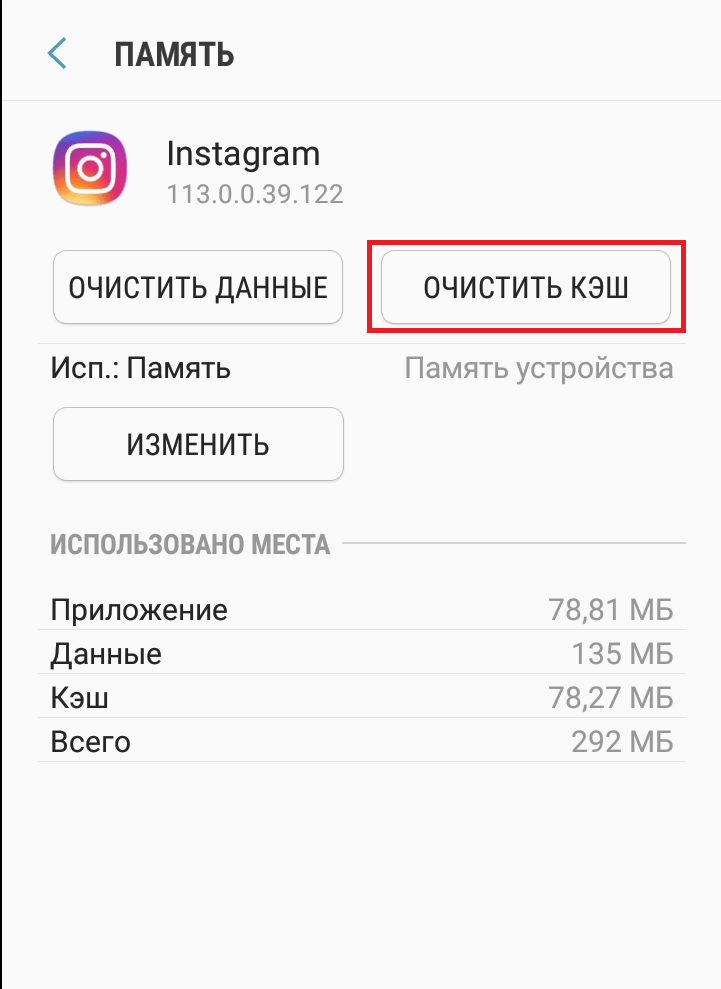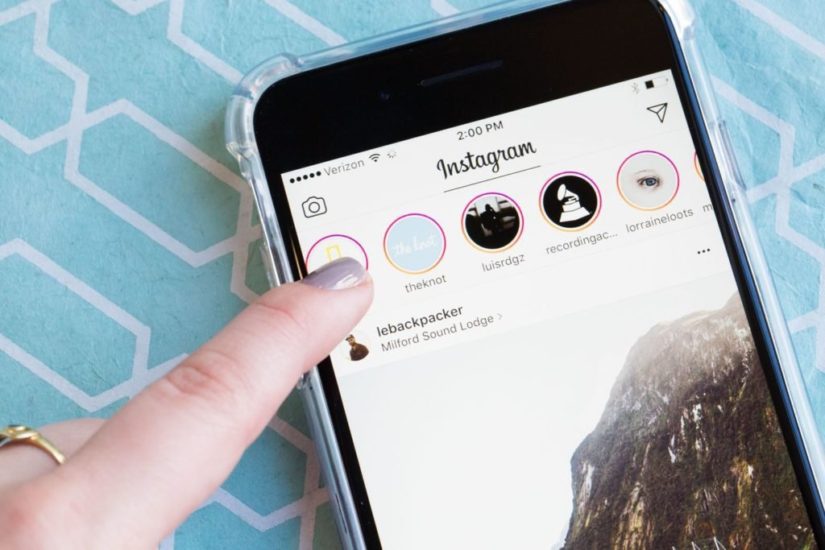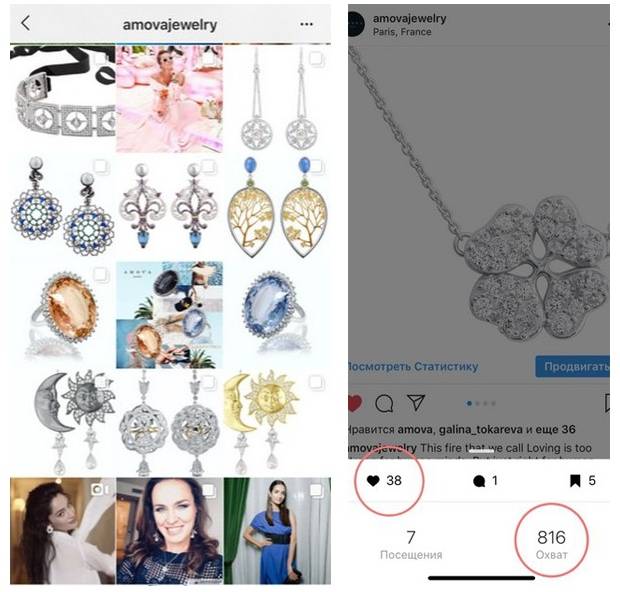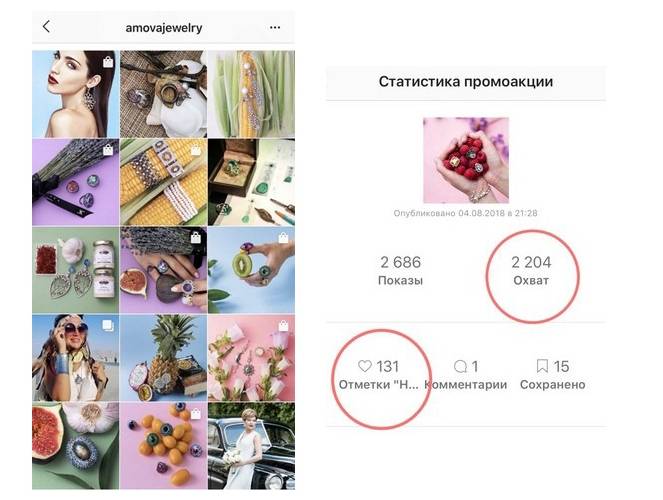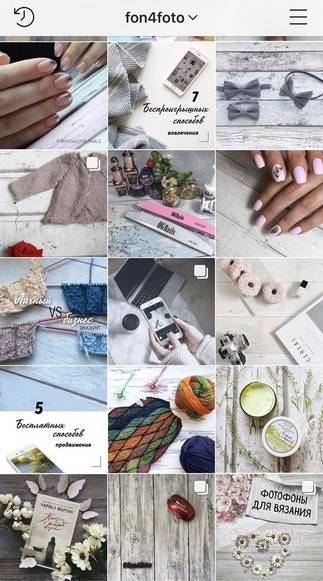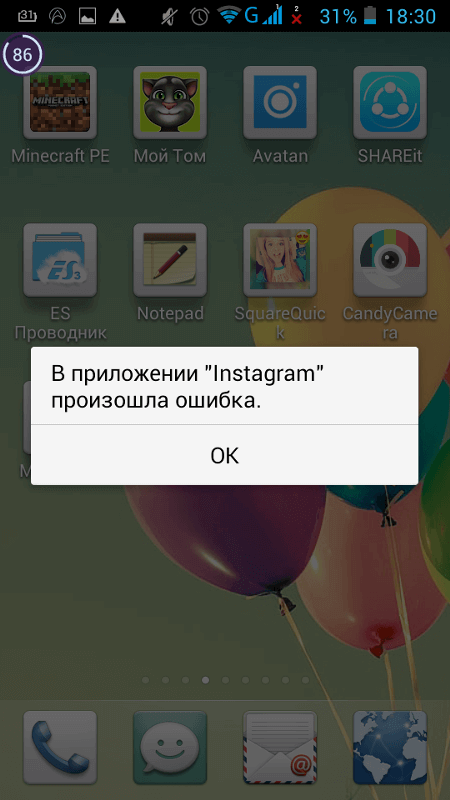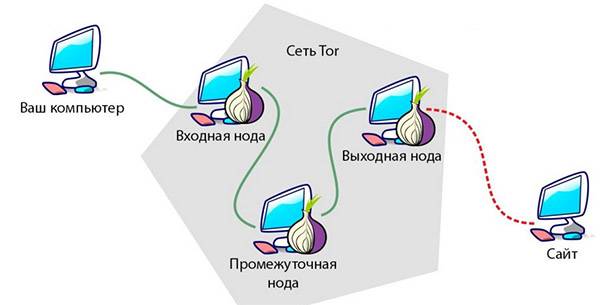К сожалению, произошла ошибка. Повторите попытку в Инстаграм
При создании аккаунта в Инстаграм или попытке входа в уже существующий профиль пользователь может столкнуться с сообщением «К сожалению, произошла ошибка. Повторите попытку». Причины проблемы могут быть различными, от сбоя серверов Instagram до временного бана пользовательского аккаунта. Ниже разберём причины возникшей дисфункции и способы её решения.
Содержание
- Причины сообщения «К сожалению, произошла ошибка. Повторите попытку» в сети Инстаграм
- Сброс пользовательского пароля в Инстаграм
- Убедитесь в стабильности вашего Интернет-соединения
- Повторите попытку входа в Инстаграм спустя какое-то время
- Обновите ваше приложение Instagram при ошибке на мобильном телефоне
- Проверьте ваше устройство
- Сообщите об ошибке в техподдержку Инстаграма
- Заключение
Причины сообщения «К сожалению, произошла ошибка. Повторите попытку» в сети Инстаграм
Причины появления сообщения об ошибке в Инстаграм обычно сводятся к следующему:
| Причины: | Пояснение: |
|---|---|
| Временный сбой на серверах Instagram. | Может быть связан с проведением технических работ, обычно занимающих от пары часов до пары суток. После этого функционал серверов обычно бывает восстановлен. |
| Нестабильное Интернет-соединение. | Может происходить как по вине пользователя (к примеру, проблемы в работе роутера), так и по вине Интернет-провайдера услуг (ISP). |
| Устаревшее приложение Инстаграм. | В случае работы с устаревшим приложением мы можем столкнуться с этой и ещё рядом релевантных ошибок. |
| Слишком большое количество разных аккаунтов, подключаемых одновременно с одного устройства. | Если вы имеете несколько аккаунтов в социальной сети Инстаграм, и быстро переключаетесь между ними на одном телефоне (компьютере) – это может вызвать сбой и сообщение «Повторите попытку входа». |
| Рутирование или джейлбрейк. | Взлом или рутирование вашей операционной системы может привести к нестабильности её работы, одним из проявлений которой станет появления сообщения «К сожалению, произошла ошибка» в Instagram. |
Читайте также: почему в Инстаграме не показывает контакты из телефона.
Давайте разберёмся, каким образом можно исправить проблему при входе в социальную сеть Instagram.
Сброс пользовательского пароля в Инстаграм
Один из лучших способов избавиться от сообщения об ошибке — это сбросить ваш пароль.
Выполните следующее:
- Откройте страницу входа в Инстаграм в браузере уровня Гугл Хром или Мозилла;
- Введите свое имя пользователя и нажмите «Забыли пароль», чтобы сбросить пароль;
Нажмите на надпись «Забыли пароль» - Войдите в свою учетную запись Instagram, используя новый пароль.
- Система попросит вас подтвердить свою личность через электронную почту или смс. Сделайте это;
- После этого вы сможете вновь наслаждаться функционалом вашего Инстаграм.
Убедитесь в стабильности вашего Интернет-соединения
Рекомендуем проверить качество вашего Интернет-соединения. Посетите ряд сайтов с целью убедится, что они загружаются нормально, и подключение с сетью работоспособно. Также перезагрузите ваш роутер – это поможет стабилизировать ваше сетевое соединение.
Повторите попытку входа в Инстаграм спустя какое-то время
Довольно часто появление ошибки в Instagram связано с временным сбоем серверов. Рекомендуем подождать какое-то время (от нескольких часов до пары суток), пока работа серверов не будет нормализирована. И тогда сообщение «К сожалению, произошла ошибка. Повторите попытку» пропадёт.
Обновите ваше приложение Instagram при ошибке на мобильном телефоне
Если вы пользуетесь устаревшей версией приложения, рекомендуем её обновить. Установите актуальную на данный момент версию с Плей Маркет или Эп Стор.
Проверьте ваше устройство
Убедитесь, что ваше устройство не рутировано и не подвергнуто джейлбрейку. В случае утвердительного ответа попробуйте выполнить вход на «чистом» гаджете или с ПК.
Сообщите об ошибке в техподдержку Инстаграма
Если проблема продолжает появляться, рекомендуем обратиться в техподдержку вашего Инстаграм. Если ваш аккаунт с сайта доступен, тогда войдите там в ваш аккаунт, перейдите в ваш профиль, там нажмите на кнопку с шестерёнкой, и в появившемся меню кликните на «Сообщить о проблеме».
Останется описать возникшую проблему и ждать ответа от компетентного специалиста. В целом ответа придётся ожидать 1-2 суток.
Это полезно знать: как в истории Инстаграм сделать свайп вверх.
Заключение
Появление сообщения «К сожалению, произошла ошибка, повторите попытку» в мобильном приложении Инстаграм может быть вызвана различным набором факторов От сбоев в работе серверов до бана пользователя. В случае бана рекомендуем использовать прокси и попытаться войти в ваш профиль с другого IP. В некоторых случаях это помогало решить возникшую проблему, и доступ к Instagram-аккаунту был восстановлен.
Опубликовано Обновлено
К сожалению, произошла ошибка. Повторите попытку в Инстаграм
При создании аккаунта в Инстаграм или попытке входа в уже существующий профиль пользователь может столкнуться с сообщением «К сожалению, произошла ошибка. Повторите попытку». Причины проблемы могут быть различными, от сбоя серверов Instagram до временного бана пользовательского аккаунта. Ниже разберём причины возникшей дисфункции и способы её решения.
Содержание
- Причины сообщения «К сожалению, произошла ошибка. Повторите попытку» в сети Инстаграм
- Сброс пользовательского пароля в Инстаграм
- Убедитесь в стабильности вашего Интернет-соединения
- Повторите попытку входа в Инстаграм спустя какое-то время
- Обновите ваше приложение Instagram при ошибке на мобильном телефоне
- Проверьте ваше устройство
- Сообщите об ошибке в техподдержку Инстаграма
- Заключение
Причины сообщения «К сожалению, произошла ошибка. Повторите попытку» в сети Инстаграм
Причины появления сообщения об ошибке в Инстаграм обычно сводятся к следующему:
| Причины: | Пояснение: |
|---|---|
| Временный сбой на серверах Instagram. | Может быть связан с проведением технических работ, обычно занимающих от пары часов до пары суток. После этого функционал серверов обычно бывает восстановлен. |
| Нестабильное Интернет-соединение. | Может происходить как по вине пользователя (к примеру, проблемы в работе роутера), так и по вине Интернет-провайдера услуг (ISP). |
| Устаревшее приложение Инстаграм. | В случае работы с устаревшим приложением мы можем столкнуться с этой и ещё рядом релевантных ошибок. |
| Слишком большое количество разных аккаунтов, подключаемых одновременно с одного устройства. | Если вы имеете несколько аккаунтов в социальной сети Инстаграм, и быстро переключаетесь между ними на одном телефоне (компьютере) – это может вызвать сбой и сообщение «Повторите попытку входа». |
| Рутирование или джейлбрейк. | Взлом или рутирование вашей операционной системы может привести к нестабильности её работы, одним из проявлений которой станет появления сообщения «К сожалению, произошла ошибка» в Instagram. |
Читайте также: почему в Инстаграме не показывает контакты из телефона.
Давайте разберёмся, каким образом можно исправить проблему при входе в социальную сеть Instagram.
Сброс пользовательского пароля в Инстаграм
Один из лучших способов избавиться от сообщения об ошибке — это сбросить ваш пароль.
Выполните следующее:
- Откройте страницу входа в Инстаграм в браузере уровня Гугл Хром или Мозилла;
- Введите свое имя пользователя и нажмите «Забыли пароль», чтобы сбросить пароль;
Нажмите на надпись «Забыли пароль» - Войдите в свою учетную запись Instagram, используя новый пароль.
- Система попросит вас подтвердить свою личность через электронную почту или смс. Сделайте это;
- После этого вы сможете вновь наслаждаться функционалом вашего Инстаграм.
Убедитесь в стабильности вашего Интернет-соединения
Рекомендуем проверить качество вашего Интернет-соединения. Посетите ряд сайтов с целью убедится, что они загружаются нормально, и подключение с сетью работоспособно. Также перезагрузите ваш роутер – это поможет стабилизировать ваше сетевое соединение.
Повторите попытку входа в Инстаграм спустя какое-то время
Довольно часто появление ошибки в Instagram связано с временным сбоем серверов. Рекомендуем подождать какое-то время (от нескольких часов до пары суток), пока работа серверов не будет нормализирована. И тогда сообщение «К сожалению, произошла ошибка. Повторите попытку» пропадёт.
Обновите ваше приложение Instagram при ошибке на мобильном телефоне
Если вы пользуетесь устаревшей версией приложения, рекомендуем её обновить. Установите актуальную на данный момент версию с Плей Маркет или Эп Стор.
Проверьте ваше устройство
Убедитесь, что ваше устройство не рутировано и не подвергнуто джейлбрейку. В случае утвердительного ответа попробуйте выполнить вход на «чистом» гаджете или с ПК.
Сообщите об ошибке в техподдержку Инстаграма
Если проблема продолжает появляться, рекомендуем обратиться в техподдержку вашего Инстаграм. Если ваш аккаунт с сайта доступен, тогда войдите там в ваш аккаунт, перейдите в ваш профиль, там нажмите на кнопку с шестерёнкой, и в появившемся меню кликните на «Сообщить о проблеме».
Останется описать возникшую проблему и ждать ответа от компетентного специалиста. В целом ответа придётся ожидать 1-2 суток.
Это полезно знать: как в истории Инстаграм сделать свайп вверх.
Заключение
Появление сообщения «К сожалению, произошла ошибка, повторите попытку» в мобильном приложении Инстаграм может быть вызвана различным набором факторов От сбоев в работе серверов до бана пользователя. В случае бана рекомендуем использовать прокси и попытаться войти в ваш профиль с другого IP. В некоторых случаях это помогало решить возникшую проблему, и доступ к Instagram-аккаунту был восстановлен.
Опубликовано 06.01.2020 Обновлено 26.04.2021
Часто при попытке зайти в Instagram или создать новый аккаунт появляется сбой «при попытке входа в Instagram произошла ошибка» и «К сожалению, во время создания аккаунта произошла ошибка. Повторите попытку позже». Давайте разберемся какие причины проблемы, а ниже дадим рекомендации по ее устранению.
Причины сбоя со входом или регистрацией
Обычно такие сбои носят одинаковый характер, для начала давайте исключим самые очевидные варианты. Для этого посмотрите список ниже и убедитесь что все в порядке:
- Проверьте время и дату на устройстве — из-за сбоя даты появляются проблемы при логине в учетную запись.
- Устаревшая версия приложения — редко, но разработчики могут специально «Не пускать» в программу, если в старой версии были уязвимости или баги.
- Временная ошибка или технический сбой. Такие проблемы быстро устраняются программистами в течении нескольких часов.
- Много мусора в кеше приложения или временных данных.
Как видим основных проблем не так много, и что бы их решить, достаточно сделать самые очевидные вещи.
Решение ошибки
Первым делом сверяем день недели и часы на устройстве, выставляем верные по вашему часовому поясу.
- Заходим в Play Market и ставим последнюю версию приложения.
- Чистим кеш и удаляем данные. При очистке кеша приложение будет работать «шустрее», а если стереть данные — потребуется заново вводить логин и пароль.
- Для чистки кеша и данных заходим в настройки смартфона и выбираем пункт «Приложения» или «Все приложения».
- Находим в списке «Instagram» и нажимаем «Очистить кеш», затем «Стереть данные».
- В последних версиях прошивок Xiaomi, Huawei пункт называется просто «Очистить», при клике на него появится меню.
Выбираем Очистить
- Далее нажимаем «Очистить все».
Выбираем «Очистить все»
- Только после выполнения всех пунктов пробуем снова залогиниться или зарегистрироваться.
Если ошибка повторяется — подключитесь к VPN сети и попробуйте зайти в приложение еще раз.
Еще способы
Если вы уже попробовали все способы выше, а ошибка осталась — возможно проблема связана с вашим IP адресом. Сообщение «К сожалению, во время создания аккаунта произошла ошибка. Повторите попытку позже» так же появляется при попытках автоматических регистраций ботов и спамеров. Это своего рода защита разработчиков и ошибка может быть вызвана блокировкой IP адресов вашего провайдера. Тут вариантов несколько:
- Перезагружаем точку доступа(роутер).
- Попробовать зарегистрироваться используя VPN подключение. Или наоборот — отключаем VPN (возможно вам достался айпи адрес из черного списка).
- Сначала пробуете зарегистрироваться или войти через Wi-Fi, потом с помощью подключения мобильного интернета.
- Пробуем зайти через другой телефон или на сайт используя компьютер.
- Пробуем зайти через привязанный к Инстаграму аккаунт Facebook.
Лайфхак с временной блокировкой
Многим пользователям помогают устранить ошибку следующие действия. Для этого опять же понадобиться ноутбук или ПК с интернетом. Заходим на сайт Инстаграма через браузер.
- Открываем настройки и листаем в самый низ. Там нажимаем «Временно заблокировать мой аккаунт».
- На следующем шаге кликаем «проблемы с входом», подтверждаем действия и блокируем.
- После чего не заходим в аккаунт несколько часов — 2,3 часа будет достаточно.
- Через отведенное время пытаемся снова зайти в аккаунт уже через мобильное приложение.
Не волнуйтесь, временная блокировка не повлияет на удаление ашего аккаунта. Однако помните, что все действия вы совершаете на свой страх и риск: выполняйте все внимательно и аккуратно.
Заключение
Надеюсь у вас получилось зайти в свой аккаунт и в Instagram пропадет надпись «произошла ошибка повторите попытку позже». Напишите в комментариях какой из способов помог вам — так вы поможете будущим читателям. Так же сообщите если проблема не решена — мы распишем менее популярные, но так же рабочие способы.
Евгений Загорский
IT специалист. Автор информационных статей на тему Андроид смартфонов и IOS смартфонов. Эксперт в области решения проблем с компьютерами и программами: установка, настройка, обзоры, советы по безопасности ваших устройств. В свободное время занимается дизайном и разработкой сайтов.
Оценка статьи:

Загрузка…
Самое читаемое:
 28.01.2023
28.01.2023
Как отключить рекомендуемые ролики в Яндекс Дзене
Площадка «Яндекс.Дзен» недавно перешла в собственность VK и претерпела некоторые изменения. В первую очередь это…
Далее
 28.01.2023
28.01.2023
Как отключить Т9 на Айфоне и Айпаде?
Понятие «T9» берет свое начало со времен кнопочных телефонов. Данная функция позволила людям быстро набирать…
Далее
 28.01.2023
28.01.2023
Приложение CIT Test на Xiaomi – что это и зачем нужно?
Количество приложений для смартфонов Xiaomi настолько велико, что подавляющее большинство из них остаются…
Далее
 22.01.2023
22.01.2023
RAM Plus на Samsung – что это за программа?
Оперативная память (точнее — ее объем) является решающим фактором при выборе смартфона для многих пользователей….
Далее
Социальная сеть, которая позволяет выкладывать свои видеозаписи и фотографии — Инстаграм, обрела большую популярность за последние несколько лет. Сегодня трудно найти известного человека, который бы не имел здесь аккаунта. Но и она не лишена недоработок. Нередко пользователи встречают следующее сообщение: «При попытке входа в Instagram произошла ошибка. Повторите попытку позже». Как поступить в данной ситуации вы узнаете далее.
Содержание
- По каким причинам происходит сбой в Инстаграм
- Чистка кэша и перезагрузка мобильного устройства
- Сброс настроек Android до значения по умолчанию
- Ошибка при входе в Instagram с компьютера
По каким причинам происходит сбой в Инстаграм
Виной ошибки при входе в Instagram может быть кэш приложения. В мобильных устройствах есть возможность вручную его чистить. Переполненное хранилище игры или программы может стать причиной ошибок при запуске. Возможно в вашем устройстве по какой-то причине произошло повреждение системных файлов или файлов самого приложения. В этом случае вы увидите ошибку на экране.
Часто сообщение «Произошла ошибка» в приложении Instagram происходит после выхода обновлений. При подключении пользователя на сервере случаются конфликты версий. Нельзя исключать вирусы в мобильном устройстве, а также сбои на стороне самого сервиса. В этот момент могут происходить какие-либо профилактические работы именно на тех серверах, к которым вы пытаетесь подключиться.
Чистка кэша и перезагрузка мобильного устройства
Чтобы удачно войти в свой профиль на мобильном устройстве Android, попробуем удалить кэш приложения и перезапустить саму систему. Возможно хранилище кэша переполнено и клиент Инстаграм таким образом сообщает вам об этом.
- Зайдите в настройки смартфона. Это можно сделать любым способом — в меню устройства, нажав на шестеренку или опустив шторку;
- Пролистайте список пунктов ниже и найдите «Приложения». Выберите его;
- Вверху находятся вкладки, пролистайте их влево, чтобы найти «Всё»;
- Найдите здесь свое приложение;
- Нажмите кнопку «Принудительно остановить»;
- Затем ниже выберите «Удалить данные»;
- И еще ниже выберите «Очистить кэш»;
- Выйдите из этого окна и выключите, а затем снова включите мобильное устройство.
Теперь попробуйте войти в Instagram. Вам нужно будет снова вводить свои логин и пароль, так как вы удалили данные из хранилища. Если метод оказался бесполезным — удалите приложение из телефона. Нажмите на его иконку в меню и удерживайте её до появления корзины вверху экрана. Перенесите иконку приложения в корзину. После этого снова скачайте Инстаграм с Google Play.
Если способ не помог, попробуйте войти в свой аккаунт при помощи другого мобильного устройства. Можно для этого использовать один из эмуляторов Android для Windows. Это поможет определить, что неполадки именно с вашим устройством, а не с приложением или серверами сервиса.
Сброс настроек Android до значения по умолчанию
Когда вы убедитесь, что на другом смартфоне у вас получилось войти, но на своем вы по-прежнему не можете этого сделать, остается одно — сброс настроек устройства. Таким образом вы сможете устранить ошибку при входе в Instagram, и с первой попытки войти в свой аккаунт. Перед началом восстановления нужно сохранить все важные данные отдельно на компьютер или флешку. Можно воспользоваться облачными хранилищами или приложениями для резервного копирования.
- Когда данные будут сохранены, снова выберите настройки;
- Перейдите в низ списка и найдите пункт «Сброс и восстановление»;
- Откройте его и нажмите на «Сбросить все» и подтвердите свои действия;
- Сброс происходит не долго, приблизительно через 10 минут вы снова сможете использовать устройство.
Во многих случаях этот способ войти в социальную сеть помогал. Он должен помочь и вам.
Ошибка при входе в Instagram с компьютера
Иногда пользователи пытаются войти при помощи компьютера в Инстаграм. Но в нем также появляется ошибка «При попытке входа в Instagram произошла ошибка». В этом случае попробуйте войти, используя другой браузер. В браузере, который вы применяете, должно быть отключено использование proxy. Убедиться в этом можно в настройках навигатора. В Google Chrome, например, этот пункт называется «Настройка прокси сервера». Можно попытаться вернуть браузеру настройки по умолчанию.
Можно воспользоваться вместо браузера приложением Instagram для Windows. Магазин Windows Store находится по адресу https://www.microsoft.com/ru-ru/store/apps. Перейдите на главную и вверху выберите лупу, чтоб открылось окно поиска. Введите в строке Instagram и загрузите приложение на компьютер. Для этого вам потребуется создать учетную запись в Microsoft. Социальная сеть Инстаграм принадлежит владельцам Facebook. Поэтому разработчики сделали возможность авторизации в Instagram через аккаунт Файсбука. Попробуйте этот вариант.
Если ни один из вариантов вам не помог решить ошибку «При входе в Instagram произошла ошибка. Повторите попытку позже», свяжитесь с техподдержкой. Были случаи, когда пользователям ничего не оставалось, как ждать следующего обновления. Это происходит при конфликте вашего устройства и обновленного клиента Инстаграм.
В этом руководстве мы покажем вам семь различных способов исправить ошибку «Что-то пошло не так» в Instagram. Повторите попытку позже. Когда дело доходит до платформ социальных сетей, никто не видел такого массового роста славы, как то, чего удалось достичь этому приложению, принадлежащему Facebook. За такой короткий промежуток времени он привлек внимание масс, а его пользовательская база только увеличивалась с каждым днем.
Однако даже в этом случае это приложение не лишено множества проблем. Среди них ошибка «Что-то пошло не так» кажется самой распространенной. Когда это произойдет, вы не сможете взаимодействовать с приложением даже на секунду. Не говоря уже о загрузке сообщений, даже их просмотр будет невозможен. Если вы открыли приложение заново, то вас встретит только черный экран.
Или, если вы уже использовали приложение, оно отобразит ранее загруженное кэшированное содержимое. Итак, почему возникает эта проблема и, что более важно, как вы можете ее исправить? Что ж, в этом руководстве мы ответим на все эти вопросы. Итак, без лишних слов, давайте начнем с методов исправления ошибки Instagram «Что-то пошло не так. Пожалуйста, повторите попытку позже».
Обратите внимание, что универсального решения как такового не существует. Вам придется попробовать каждый из нижеперечисленных обходных путей, пока один из них не принесет вам успеха. Итак, имея это в виду, давайте начнем.
Исправление 1: проверьте сервер Instagram
Прежде всего, вы должны убедиться, что серверы Instagram работают нормально. Для этого вы можете отправиться в Страница DownDetector в Instagram и проверьте состояние сервера. Если они действительно сталкиваются с некоторыми проблемами, то вы ничего не можете сделать со своей стороны, чтобы исправить это.
Но тем не менее, следите за их твитами, так как они будут регулярно публиковать обновления относительно предполагаемого времени исправления. Однако, если серверы работают хорошо и хорошо, перейдите к приведенным ниже методам, чтобы исправить ошибку Instagram «Что-то пошло не так. Пожалуйста, повторите попытку позже».
Исправление 2: проверьте сетевое подключение
Дважды проверьте, нет ли проблем с подключением к вашей сети. Если он есть, вы можете подумать о переходе на данные своего оператора. Или, если возможно, используйте данные другого оператора через точку доступа.
Вам также следует подумать о том, чтобы связаться со своим интернет-провайдером, сообщить ему о проблеме и попросить его исправить ее как можно скорее. Попробуйте эти сетевые настройки, а затем проверьте, может ли он исправить ошибку Instagram «Что-то пошло не так. Пожалуйста, повторите попытку позже».
Исправление 3: удалить данные приложения Instagram
Если со временем накопилось много временных данных (кеш-файлов), это может снизить удобство использования приложения. Аналогичным образом, если данные приложения повреждены или устарели, это также может привести к неблагоприятным последствиям для самого приложения. В обоих этих случаях лучше всего удалить эти данные, чтобы Instagram создал новые с нуля. Вот как это можно сделать:
- Для начала перейдите на страницу настроек на вашем устройстве.
- Затем перейдите в «Приложения и уведомления» > «Просмотреть все приложения».
- Выберите Instagram из списка и перейдите в его раздел «Хранилище и кэш».
- Затем нажмите «Очистить хранилище» и нажмите «ОК» в диалоговом окне подтверждения.
- После удаления данных попробуйте снова войти в свою учетную запись.
Если вы можете это сделать, это означает, что вы успешно исправили ошибку Instagram «Что-то пошло не так, пожалуйста, повторите попытку позже».
Исправление 4: переустановите приложение Instagram
В некоторых случаях простого удаления данных приложения может быть недостаточно. Это связано с тем, что файлы конфигурации и настроек приложения все еще хранятся на вашем устройстве. Поэтому вам следует подумать об удалении всех этих файлов, чтобы приложение получило новую рабочую среду. Вот как:
- Перейдите на страницу настроек на вашем устройстве.
- Затем перейдите в «Приложения и уведомления» > «Просмотреть все приложения».
- Выберите Instagram из списка и нажмите «Удалить».
- Наконец, нажмите OK в диалоговом окне подтверждения.
- После того, как приложение будет удалено с вашего устройства, перейдите в Play Store и скачать его последнюю сборку.
Затем запустите приложение и войдите в него, используя свои учетные данные. Убедитесь, что это исправляет ошибку Instagram «Что-то пошло не так, повторите попытку позже».
Исправление 5: войдите в Instagram через Facebook
В некоторых случаях вы не сможете войти в Instagram через его собственное приложение. Когда это произойдет, вам следует подумать об альтернативном маршруте — войти в него через Facebook. Есть только одно требование, которое вам нужно отметить в списке — вы должны связать свои Instagram и Facebook.
Если вы этого еще не сделали, откройте Facebook на своем ПК (или на своем устройстве через браузер, а не через приложение), перейдите в «Настройки», выберите «Instagram» и введите свои данные для входа. Как только обе учетные записи будут связаны, возьмите свое мобильное устройство и удалите данные приложения (как указано в исправлении 3).
Мы делаем это, потому что нам нужно выйти из Instagram, поскольку приложение в настоящее время не работает, это единственный способ выйти из Instagram. Когда вы попадете на экран входа в систему, нажмите на ссылку «Войти через Facebook». Затем введите свои учетные данные Facebook, и теперь вы должны войти в приложение.
Если вы можете получить доступ к приложению без каких-либо проблем, вы успешно исправили ошибку Instagram «Что-то пошло не так, пожалуйста, повторите попытку позже». Рекомендуется продолжать использовать приложение через Facebook в течение нескольких дней, пока проблема не будет официально решена.
Исправление 6: войдите в Instagram через приложение Windows
Если вы не хотите связывать свое приложение Instagram с Facebook, есть еще один способ войти в эту службу. Вы также можете войти в свою учетную запись через приложение Windows. Вот как:
Кредиты: Магазин Microsoft
- Для начала зайдите на сайт Microsoft Store.
- потом поиск в инстаграме и загрузите его на свой компьютер.
- Как только он скачается, запустите его.
- Затем введите учетные данные своей учетной записи и войдите в свою учетную запись.
Если вы можете использовать его, то ошибка Instagram «Что-то пошло не так, пожалуйста, повторите попытку позже» была временно исправлена. Более того, эта проблема может быть связана с приложением Instagram. Поэтому рассмотрите возможность использования этой службы через само приложение Windows, пока проблема не будет устранена.
Исправление 7: временное отключение учетной записи Instagram
Хотя шансы редки, но также может быть вероятность того, что ваша учетная запись может столкнуться с проблемой или двумя. В связи с этим лучше всего отключить свою учетную запись на несколько дней, а затем снова включить ее. Это даст ему новый экземпляр для работы и, следовательно, также может решить основную проблему. Имейте в виду, что пока ваша учетная запись отключена, вы не сможете взаимодействовать с ней ни для каких целей.
Точно так же отключенная учетная запись Instagram также не будет отображаться в результатах поиска. Кроме того, шаги будут выполняться на веб-сайте Instagram. Поэтому убедитесь, что сайт работает хорошо, а проблема ограничивается только приложением. Помня обо всех этих моментах, давайте приступим к действиям по временному отключению вашей учетной записи Instagram.
- Перейдите на сайт Instagram и войдите под своими учетными данными.
- Затем перейдите в свой профиль и нажмите на кнопку «Редактировать профиль».
- Прокрутите страницу вниз и нажмите Временно отключить мою учетную запись.
- Теперь выберите причину отключения учетной записи. Затем введите свои пароли, чтобы подтвердить свою учетную запись.
- Наконец, нажмите кнопку «Временно отключить учетную запись».
- Подождите около 2-3 часов, а затем повторно активируйте свою учетную запись. Теперь войдите в него, и теперь проблема должна быть устранена.
На этом мы завершаем руководство о том, как исправить ошибку Instagram «Что-то пошло не так. Пожалуйста, повторите попытку позже». Мы поделились семью различными исправлениями для одного и того же, любое из которых должно принести вам успех. Дайте нам знать в разделе комментариев, какой из них сработал для вас.
При запуске сервиса может возникнуть неприятная проблема — выскакивает ошибка Инстаграм, подписчик не может авторизоваться в своей учетной записи и войти в сеть. С подобным сбоем рано или поздно сталкивается каждый, поэтому необходимо знать, как решить неполадку самостоятельно.
Из-за чего происходят ошибки при входе в Инстаграм
Социальная сеть Instagram известна по всему миру, за счет широкого набора функций и возможностей. Здесь можете публиковать свои фотографии и видеоролики в общем доступе, размещать короткие истории, общаться в личном чате, а также заниматься коммерческой деятельностью и рекламным продвижением собственного продукта. Чтобы начать пользоваться сервисом, достаточно скачать официальное мобильное приложение на телефон и пройти процедуру регистрации в системе.
Что делать, если при запуске социальной сети я не могу зайти в Инстаграм, сервис пишет – извините, произошла ошибка, повторите позже. Подобная проблема довольно распространенная среди пользователей и решить ее можно самостоятельно, правильно определив первопричину неполадки. В данном случае виновниками могут выступать следующие факторы:
- Невнимательность самого потребителя. При авторизации система требует указать защитный пароль и логин. Если в персональных сведениях допущена ошибка, указаны недействительные параметры, то система безопасности не допустит вас в личный профиль. Стоит проверить наличие постоянного доступа в интернет и наличие денег на тарифе, подключенного оператора связи.
- Программное обеспечение. Сбой работы ПО смартфона может быть как разовый, который исправит обычная перезагрузка, так и постоянный. Важную роль в стабильной работе мобильного приложения играет своевременное обновление операционной системы девайса или утилиты.
- Несовместимое устройство. Программа Инстаграм имеет минимальные системные требования, она подойдет только для современных гаджетов. Устаревшие телефоны не будут поддерживать социальную сеть.
- Конструкционные неполадки девайса. Выход из строя приемной антенны или сим-карты.
Последние два пункта требуют серьезных действий – замена или покупка нового телефона. Все остальные проблемы можно разрешить самостоятельно и в короткие сроки.
Ниже рассмотрим действенные методы, как исправить ошибку и возобновить прежнюю работу мобильного приложения.
Как устранить проблему с ошибкой входа: все способы
Если при входе в аккаунт социальной сети вас встретило системное сообщение с ошибкой, то не стоит паниковать и удалять приложение. В первую очередь подождите несколько минут и повторите попытку позже, возможно на платформе ведутся технические работы или произошел временный сбой.
В случае возникновения неполадки при перезапуске мобильной утилиты, следует разобраться и найти причину. Разберем распространенные ситуации и поможем их разрешить самостоятельно.
Обновление приложения
Социальная сеть Инстаграм постоянно пополняется новыми функциональными возможностями, графическими элементами и встроенными инструментами, они становятся доступны только после обновления мобильного приложения. Разработчики программного обеспечения рекомендуют отслеживать появление нового ПО и своевременно устанавливать последние обновления. Нововведения влияют на следующие факторы:
- В сервисе появляются новые возможности и функции.
- Повышается уровень безопасности и конфиденциальности персональных сведений.
- Увеличивается скорость обработки данных, загрузки страниц.
Если использовать устаревшую версию прошивки, то рискуете остаться без интересных инструментов либо столкнуться с ошибкой, у вас не получится заходить и выходить из профиля. Чтобы установить обновление потребуется:
- Запустить на своем смартфоне магазин программного обеспечения Play Market или AppStore.
- В поисковой строке набрать наименование утилиты Инстаграм.
- Если появилась новая сборка, появится соответствующая кнопка, предлагающая скачать и установить обновление.
Чтобы каждый раз не искать информацию о появлении прошивки, активируйте автоматическую инсталляцию дополнений. Данную функцию можно также включить в официальном магазине ПО. Выполните сохранение изменений, после чего система самостоятельно будет отслеживать выпуск нововведений и запускать их без вашего вмешательства. Аналогичный алгоритм действий выполняется и на персональном компьютере – на официальном приложении для операционной системы Windows 10.
Не стоит забывать про программное обеспечение самого смартфона, старайтесь использовать только последнюю версию операционной системы и своевременно устанавливать обновления. Ведь устаревшее ПО девайса также может влиять на работоспособность социальной сети.
Перезагрузка гаджета
Следующий вариант самостоятельного ремонта – перезагрузить мобильное устройство. Возможно, произошло зависание операционной системы или кратковременный сбой девайса. В большинстве случаев простая перезагрузка компенсирует проблему и приложение начинает работать в стандартном режиме.
Слабая скорость сети
Следует помнить, что для полноценной работы социальной сети Инстаграм требуется стабильное подключение к интернету. Если нет соединения с сетью или минимальная скорость загрузки, то авторизоваться в сервисе не получится. Рассмотрим причины и способы их разрешения:
- Для начала проверьте, есть ли стабильный прием мобильных данных в местоположении, где вы находитесь. Если нет, то найдите регион с активным приемом сигнала от оператора связи.
- На телефоне закончились денежные средства. При отсутствии денег на сим-карте провайдер автоматически блокирует доступ в сеть.
- При использовании беспроводной сети посредством Wi-Fi восстановить подключение может банальная перезагрузка маршрутизатора или роутера.
- Возможны неполадки с самим смартфоном, вышла из строя приемная антенна или сим-карта. Проверить поможет запуск любого другого приложения или браузера на девайсе. В худшем случае придется отдать телефон в ремонт или приобрести новый.
Если скорости доступа в интернет недостаточно для входа в социальную сеть, свяжитесь с оператором связи и увеличьте пределы скоростного режима и трафика.
Перепроверить дату и время
Мобильное приложение Инстаграм может вести себя некорректно, если в операционной системе телефона установлено не актуальное время или дата. Сервис использует системные сертификаты и если время в них не совпадает с указанном в девайсе, то это приводит к ошибкам. Чтобы избежать подобной ситуации активируйте на смартфоне автоматическое определение часового пояса и даты. Сделать это можно в настройках гаджета. На разных моделях устройств расположение элементов отличается.
Полный сброс настроек телефона
Если не один способ, описанный ранее, не помог в решении проблемы, попробуйте сделать кардинальный шаг – выполните полный сброс системы. Возможно, в программном обеспечении мобильного устройства происходит сбой, который блокирует доступ в социальную сеть. Для начала попробуйте очистить кэш и сбросить настройки Инстаграм:
- На рабочем пространстве смартфона найдите иконку настроек в виде шестеренки.
- На следующей странице найдите вкладку установленных приложений.
- После этого на дисплее отобразится полный список всех активных программ. Найдите Инстаграм и кликните на него.
- Откройте раздел памяти.
- Нажмите кнопку устранения кэша и сброса настроек.
- Готово. Теперь попробуйте заново авторизоваться в сервисе.
Если не помогло, выполните сброс самого гаджета:
- Перейдите в панель настроек мобильного девайса.
- В самом низу найдите вкладку системных параметров.
- После этого откройте раздел «Сброс устройства».
- Здесь можно восстановить заводские настройки или сбросить все изменения на смартфоне.
Перезагрузите телефон и попробуйте войти в социальную сеть повторно.
Если ничего не помогло – переустановить приложение по-новому
Описанные методики не помогли? Значит, попробуйте удалить и заново установить мобильное приложение Инстаграм. Для инсталляции воспользуйтесь магазином программного обеспечения, сервис автоматически активирует последнюю актуальную версию социальной сети.
С каждым новым обновлением помимо появления новых функциональных возможностей, изменяются системные требования утилиты. Если работаете с устаревшим смартфоном, то последняя сборка может работать некорректно или вовсе не запустится. Решить проблему поможет откат к прошлой прошивке. Для этого удалите обновленную версию с телефона, в браузере найдите предыдущую прошивку, скачайте установочный файл и инсталлируйте его. Следует внимательно относиться к источнику информации, не загружайте файлы с неизвестных и непроверенных сайтов, чтобы избежать заражения.
Один из вариантов – войти в Инстаграм через профиль Facebook
При авторизации в социальной сети вас встретит меню, в котором нужно ввести логин и пароль от учетной записи. Если после этого Инстаграм выдает ошибку, попробуйте пройти в сервис при помощи профиля из партнерской платформы Facebook.
В меню авторизации находится соответствующая кнопка – вход через свой профиль в Facebook. Чтобы этот вариант сработал, необходимо соблюсти следующие условия:
- Должна быть зарегистрированная учетная запись в социальной сети Facebook.
- Во время процедуры оба профиля должны быть синхронизированы и привязаны друг к другу.
- На мобильном устройстве установлена утилита Facebook и выполнен вход.
Если не зарегистрированы в партнерской платформе, войти в социальную сеть таким способом не получится.
Последний вариант – блокировка аккаунта
Еще одна распространенная причина, когда не могу войти в Инстаграм с телефона – блокировка учетной записи. Социальная сеть Инстаграм постоянно следит за безопасностью и выискивает потенциально опасные страницы. За что вам могут ограничить доступ:
- Превышение установленных лимитов на лайки, подписки, личные сообщения или репосты.
- Публикация на своей странице чужих записей без ссылки или упоминании о владельце материала.
- Размещение запрещенных тематик.
- Входили через чужую почту.
- Публикация в профиле чужих документов и персональных сведений в общем доступе.
Все это может привести к временной блокировке, которая может длиться от нескольких часов до двух недель. Если повторно будете нарушать требования и рекомендации сервиса, то вас окончательно заблокируют. К сожалению, существует единственный способ решить проблему – оставить запрос сервисной поддержке, где вам разъяснят причину ограничения.
В статье рассказали, что делать, если в приложении Инстаграм произошла ошибка при авторизации учетной записи с телефона и компьютера. Как оказалось, причин для сбоев существует множество – начиная от неполадок с программным обеспечением, заканчивая принудительной блокировкой профиля в социальной сети. Большинство неполадок можно разрешить самостоятельно, достаточно разобраться в вопросе.
Инстаграм: к сожалению произошла ошибка повторите попытку
При попытке создания нового аккаунта в Инстаграм или при входе в личный профиль пользователь может наткнуться на сообщение по типу: «К сожалению, произошла ошибка. Повторите свою попытку позднее». Подобный слой может произойти по ряду причин — от системного сбоя до временной блокировки профиля Инстаграм.
- Причины сообщения «К сожалению, произошла ошибка. Повторите попытку» в сети Инстаграм
- Сброс пользовательского пароля в Инстаграм
- Убедитесь в стабильности вашего Интернет-соединения
- Повторите попытку входа в Инстаграм спустя какое-то время
- Обновите ваше приложение Instagram при ошибке на мобильном телефоне
- Проверьте ваше устройство
- Сообщите об ошибке в техподдержку Инстаграма
- Заключение
Причины сообщения «К сожалению, произошла ошибка. Повторите попытку» в сети Инстаграм
Ключевые причины появления сообщения об ошибке доступа отражены в таблице:
| Причины: | Пояснение: |
| Сбой на серверах Инстаграм сегодня | Может возникнуть во время технических работ или при незапланированных ошибках, Большинство проблем устраняется автоматически спустя несколько часов |
| Нестабильный Интернет | Возникает по вине пользователя или провайдера |
| Устаревшая версия программы | При отсутствии обновлений пользователь может столкнуться с большим количеством ошибок |
| Вход в несколько акаунтов с одного устройства. | Частое переобучение между профилями на телефоне способствует появлению подобных ошибок |
| Рутирование/джейлбрейк. | Намеренный взлом страниц или совершение иных подозрительных действий самим пользователем |
Исправление проблем с доступом к личному аккаунту Инстаграм может осуществляться разными методами.
Сброс пользовательского пароля в Инстаграм
Одним из самых проверенных методов для избавления от ошибки доступа становится самостоятельный сброс пароля от личного профиля.
Выполняется следующим образом:
- открыть страницу входа через Гкгл Хром/Мозилу;
- доставить имя пользователя и перейти по ссылке «Забыли пароль»;
- задать новый пароль и повторно войти в систему.
Убедитесь в стабильности вашего Интернет-соединения
Важно проверить качество соединения к локальной сети и провести перезапуск роутера или самого приложения при необходимости.
Повторите попытку входа в Инстаграм спустя какое-то время
Временные сбои на сервере Инстаграм провоцируют появление сообщения об ошибке. Можно попробовать зайти в профиль спустя час или два — проблема должна пропасть.
Обновите ваше приложение Instagram при ошибке на мобильном телефоне
Систематические ошибки возникают у пользователей, которые не обновили программу Инстаграм. Исправить подобные сбои можно, загрузив свежую версию через App Store или Play Market.
Проверьте ваше устройство
Важно, чтобы гаджет не был подвержен взлому, можно попробовать войти в аккаунт с ПК и посмотреть на результат.
Сообщите об ошибке в техподдержку Инстаграма
При повторном появлении той же проблемы важно сообщить о ней техническим менеджерам Инстаграм. Для этого нужно пройти авторизацию с ПК, а затем перейти в профиль и подать свежий запрос через кнопку с шестеренкой.
В своём сообщении пользователь внимательно излагает суть проблемы. Среднее время для получения ответа специалиста варьируется до 2 суток.
После этого нужно подтвердить факт отправки сообщения с помощью кнопки «Отправить жалобу» в техническую поддержку Инстаграм.
Заключение
Появление ошибки доступа к аккаунту Инстаграм вызвано рядом причин. При обнаружении активного бана клиент может воспользоваться сторонним прокси и попытаться повторить попытку входа непосредственно через другой IP адрес. В некоторых случаях методика позволяет быстро избавиться от ошибочного сообщения.
Не могу зайти в Инстаграм — произошла ошибка
У всех приложений случаются ошибки. Давайте разберем самые частые проблемы Инстаграм на разных смартфонах и ПК. И расскажем о способах их решения.
MUSTHAVE-сервисы для вашего Instagram!
TapLike — продвижение Instagram. Покупка подписчиков, лайков, просмотров сторис, комментарии. Качественная аудитория! 100% гарантия безопасности от сервиса!
Instahero — моментальная очистка Instagram-аккаунта от ботов! Сделай анализ профиля бесплатно!
На компьютере
Ошибка 403
Ошибка характерна для пользователей, которые авторизуются через компьютер. Это значит, что сервер дает отказ в доступе открываемого в браузере сайта.
Вы можете воспользоваться следующими рекомендациями:
- Обновите страницу, ошибка может быть временной (вызвана проблемами с серверами Инстаграм);
- Проверьте, насколько правильно введен адрес Инстаграм и конкретной страницы/поста;
- Очистите кеш в самом браузере;
- Просто подождите и попробуйте зайти еще раз.
Не получается войти в профиль
Если не получается пройти авторизацию и попасть в свой профиль, то причина единственная — вы ввели неправильные данные для входа. Однако восстановить пароль недолго. Для этого:
- Открываем официальный сайт Инстаграма и нажимаем на «Забыли пароль?»;
- Вводим никнейм своего аккаунта, номер телефона, если вы его привязывали, или же адрес электронной почты;
- Нажимаем на кнопку «Отправить ссылку на вход» и ждем результатов;
- На указанные вами контакты придет ссылка. Открываете ее и восстанавливаете пароль, после чего вы сможете успешно авторизоваться.
Проблемы при регистрации аккаунта Инстаграм
Ошибки возникают даже у тех, кто еще не зарегистрировал аккаунт. «К сожалению, во время создания аккаунта произошла ошибка. Повторите попытку позже» — это защита сервиса Instagram от фиктивных регистраций, ботов.
Для решения, можно:
- Отключить proxy сервер. Такая ошибка может происходить в случае, если при регистрации используется прокси-сервер в браузере. Чтобы решить эту проблему, достаточно отключить прокси;
- Если вы регистрируетесь через браузер, то заходим в настройки через правый верхний угол;
- Листаем вниз, пока не увидим пункт «Дополнительные» и кликаем по нему;
- Откроются дополнительные настройки, где в самом конце можно найти раздел «Система»;
- Нажав на нее, вы откроете настройки proxy для компьютера;
- Отключаем его, если включен.
Если ошибка при регистрации с ПК повторяется, можно попробовать зарегистрироваться через IOS/Android приложения.
Белый экран
Распространенная ошибка на ПК версии Инстаграм — это белый экран вместо ленты новостей. Причиной может быть некачественное интернет-соединение. Попробуйте:
- Подключиться не к точке доступа, а напрямую от маршрутизатора;
- Перезагрузить ваш роутер или сам компьютер;
- Почистите кэш на вашем компьютере и браузере;
- Сделать это можно через настройки браузера. Нажимаете на три точки в правом верхнем углу и ищете пункт «Настройки»;
- Затем в разделе «Конфиденциальность и безопасность» находите функцию «Очистить историю»;
- Она очищает файлы cookie, кеш и другие ненужные файлы. А очистить кеш на компьютере можно с помощью специальных программ, по типу CCleaner;
Если Инстаграм работает на телефоне, а на ПК — нет
Нужно обязательно попробовать войти в аккаунт как с телефона, так и с компьютера, чтобы понять, где кроется проблема. Если на телефоне авторизация проходит спокойно, а на ПК не получается, то вы можете воспользоваться следующими программами:
- В Инстаграм можно войти, используя эмулятор Android системы. Таких программ много, но для примера можно взять программу под названием LDPlayer. Установив и открыв ее, вы сможете скачать в Play Market Инстаграм и успешно войти в аккаунт;
- Можно скачать официальное приложение от разработчиков для Windows. Нажимаете на «Пуск» и открываете Microsoft Store или же ищите этот магазин через поиск. Через строку поиска вписываете «Instagram» и устанавливаете его. Вводите данные и успешно авторизуетесь;
- Ну и последнее, что можно сделать, это скачать аналог Инстаграм. Это программы, которые имеют примерно тот же функционал оригинала, но отличаются внешним видом и недостатком некоторых функций. Попробуем войти в аккаунт через Ruinsta. Но вы можете воспользоваться другим аналогом. Например, InstaPic, InstaBro и так далее. Находим через Google официальный сайт Ruinsta и устанавливаем программу. Затем спокойно входим в свой аккаунт и пользуемся приложением.
На телефоне
Ну а теперь рассмотрим самые распространенные ошибки, которые возникают на телефонной версии Инстаграм.
На Android и IOS (iPhone, IPad)
На обоих операционных системах появляются примерно одинаковые ошибки и способы их устранения схожи.
Повторите попытку позже
Эта ошибка может появиться, если вы поставили множество отметок «Нравится» за короткий промежуток времени. Вас уведомят о том, что существуют ограничения на то, как часто пользователи могут совершать те или иные действия. Это могут быть те же лайки, подписки, сообщения в директ и так далее. Ограничения зависят от возраста аккаунта.
Избавиться от ошибки довольно просто. Оставьте свой профиль в покое и не совершайте вышеописанных действий более 48 часов или больше. Если не поможет, то пишите в поддержку.
Проблема с авторизацией
Если при попытке войти у вас происходит ошибка, то:
- Попробуйте войти в ваш аккаунт через браузер телефона или компьютера;
- Затем заходите в настройки и листаете в самый низ, где есть пункт «Временно отключить мой аккаунт»;
- В открывшейся вкладке среди причин выбираем «Проблемы при запуске»;
- Ваш аккаунт никуда не исчезнет, но спустя пару часов вы сможете спокойно авторизоваться через приложение;
Подозрительная ошибка входа
Данная ошибка может появиться, если вы пытаетесь зайти на свой аккаунт с нового устройства или же пробуете зайти с неизвестного для инстаграм адреса. Решается это так:
- Нажимаем на «Это я»;
- Указываем данные, чтобы система отправила на них письмо для подтверждения входа;
- Вводим пришедший код и все готово.
- Если этот способ не помог, то нужно действовать следующим образом:
- Перезагружаем компьютер и пробуем заново ввести свои данные;
- Если не получается, то нажимаем на «Войти через Facebook». Это поможет вам, при условии, что вы привязывали к своей учетной записи Facebook аккаунт;
- Вводите логин, пароль и нажимаете «Войти»;
- В том случае, если вы его не привязывали, вам нужно обратиться в техническую поддержку. Заходите на другой аккаунт и нажимаете на аватар профиля в правом нижнем углу;
- Переходите в настройки, нажимая на три полоски в правом верхнем углу;
- Ищите раздел «Справка», далее «Сообщить о проблеме»;
- Описываете вашу ситуацию и прикладываете скриншоты, которые помогут лучше понять вашу проблему;
- Ответ обычно приходит в течение трех дней.
Правки не сохранены
Такая проблема может возникнуть у пользователей, которые пытаются продвигать свой контент, используя огромное количество хештегов. Делать это не запрещается, но их не должно быть больше тридцати. А также нельзя очень часто использовать хештеги, которые никак не связаны с вашей публикацией. Из-за этого вам могут ограничить доступ к некоторым функциям, включая добавление новых тегов.
Решить это можно, подсчитав сколько вы указали хештегов под вашей записью и сократить их до 30. Лучше брать качеством, а не количеством.
Error Occurred
Считается одной из самых частых проблем. Может возникнуть из-за нестабильного интернет соединения, низкой скорости передачи сведений или временные баги на серверах Инстаграм.
- Перезагрузить устройство и роутер, отключить и включить интернет соединение на телефоне;
- Проверить правильно ли выставлен часовой пояс на телефоне;
- Проверить подключены ли вы к VPN и отключиться, если это так.
Не добавляется описание
Как упоминалось ранее, прежде чем опубликовать пост, нужно убедиться в том, что вы не написали более 30 хештегов и не упомянули более 5 человек с помощью символа «@». Если все соблюдено, но ошибка не пропадает, то вы можете попробовать:
- Очистить кэш Инстаграм. Для этого открываете настройки и ищите раздел «Приложения». Ищите Инстаграм и нажимаете на него. Теперь ищите раздел «Память» и нажимаете «Очистить кеш»;
- Иногда помогает переустановить приложение. Логика данного действия следующая —при обновлении приложения происходит обновление программного кода, но информация пользователя и базовые данные о приложении остаются в файловой системе устройства. После удаления все эти данные стираются, ровно так же, как и кеш;
- Попробуйте отключиться от Wi-Fi и подключиться к мобильному интернету, если он у вас есть;
- Воспользуйтесь веб-версией Инстаграм, различными аналогами или ПК версией.
5xx Server Error
Это неполадка, которая говорит о том, что на сервере или хостинге произошел сбой. Появление ошибки не зависит от пользователя. Причинами могут быть:
- Повышение пропускной способности портала.
- Произведена DDoS атака.
- Зафиксировано слишком много человек, отправивших сведения.
- Поломки на официальном сервере.
- Механические повреждения кабеля, что ведет к серверу.
- Сбой в программе.
- Отсутствие оптимизации в приложении или на сайте.
- Блокировка ресурса провайдером или контролирующей организацией.
У этой ошибки есть несколько вариантов кода, которые отличаются друг от друга:
500 означает, что сервер работает некорректно;
502 говорит о том, что произошла перенагрузка и нет свободного места на ОЗУ;
503 — отсутствие адресата или невозможность ответить;
504 — не осталось времени сформировать положительный ответ;
524 — вышло ожидание сервиса.
Вы же можете попробовать перезагрузить все, от устройства до роутера или воспользоваться вышеописанными методами по удалению ненужных файлов. Также можно проверить появится ли эта ошибка, если зайти с другого устройства, чтобы понять в вашем ли телефоне проблема.
Ошибка при подписке
При нажатии на кнопку подписки — она применяется, но уже совсем скоро аннулируется. Это является багом приложения. Вы можете либо подождать, либо обновить приложение. Можно зайти в аккаунт или сделать это с другого устройства или компьютера.
Ошибка 1011
Из-за частых обновлений инстаграма — появляются подобные ошибки. Она возникает при попытке авторизоваться в аккаунт. Самыми простыми и действенными способами являются перезагрузка всех используемых устройств и подключений, установка альтернативного клиента или переустановка приложения. Если вы испробовали все варианты и перезагружали ваши устройства, но ничего не помогло, то самым действенным способом является сброс телефона до заводских настроек:
Заходите в настройки и вводите в поиске «Сброс данных» или же ищите раздел «Общие настройки». Названия могут разниться в силу разных моделей и версий телефонов;
Еще один полезный вариант — просто подождать. Если вы подождете 15 дней, то за это время ошибки, которые возникли со стороны Инстаграма, устранят, а вы сможете успешно войти в аккаунт.
Ошибка продвижения
Эта ошибка возникает у тех, кто ведет свой бизнес профиль и пытается его продвигать. При неверных действиях возникает ошибка продвижения, которая не позволяет увеличить подписки, охват и прочее. Для решения, стоит:
- Проверить переключены ли вы на профессиональный профиль. Он позволяет продвигать свой контент;
- Чтобы узнать это, нажимаете на три горизонтальные полоски в правом верхнем углу и выбираете «Настройки»;
- Теперь листаете вниз, пока не найдете синюю кнопку «Переключиться на профессиональный аккаунт»;
- Нажав на нее, вы сможете указать какого рода деятельностью вы занимаетесь, что хотите продвигать и так далее;
Часто при попытке зайти в Instagram или создать новый аккаунт появляется сбой «при попытке входа в Instagram произошла ошибка» и «К сожалению, во время создания аккаунта произошла ошибка. Повторите попытку позже». Давайте разберемся какие причины проблемы, а ниже дадим рекомендации по ее устранению.
Причины сбоя со входом или регистрацией
Обычно такие сбои носят одинаковый характер, для начала давайте исключим самые очевидные варианты. Для этого посмотрите список ниже и убедитесь что все в порядке:
- Проверьте время и дату на устройстве — из-за сбоя даты появляются проблемы при логине в учетную запись.
- Устаревшая версия приложения — редко, но разработчики могут специально «Не пускать» в программу, если в старой версии были уязвимости или баги.
- Временная ошибка или технический сбой. Такие проблемы быстро устраняются программистами в течении нескольких часов.
- Много мусора в кеше приложения или временных данных.
Как видим основных проблем не так много, и что бы их решить, достаточно сделать самые очевидные вещи.
Решение ошибки
Первым делом сверяем день недели и часы на устройстве, выставляем верные по вашему часовому поясу.
- Заходим в Play Market и ставим последнюю версию приложения.
- Чистим кеш и удаляем данные. При очистке кеша приложение будет работать «шустрее», а если стереть данные — потребуется заново вводить логин и пароль.
- Для чистки кеша и данных заходим в настройки смартфона и выбираем пункт «Приложения» или «Все приложения».
- Находим в списке «Instagram» и нажимаем «Очистить кеш», затем «Стереть данные».
- В последних версиях прошивок Xiaomi, Huawei пункт называется просто «Очистить», при клике на него появится меню.
Выбираем Очистить
- Далее нажимаем «Очистить все».
Выбираем «Очистить все»
- Только после выполнения всех пунктов пробуем снова залогиниться или зарегистрироваться.
Если ошибка повторяется — подключитесь к VPN сети и попробуйте зайти в приложение еще раз.
Еще способы
Если вы уже попробовали все способы выше, а ошибка осталась — возможно проблема связана с вашим IP адресом. Сообщение «К сожалению, во время создания аккаунта произошла ошибка. Повторите попытку позже» так же появляется при попытках автоматических регистраций ботов и спамеров. Это своего рода защита разработчиков и ошибка может быть вызвана блокировкой IP адресов вашего провайдера. Тут вариантов несколько:
- Перезагружаем точку доступа(роутер).
- Попробовать зарегистрироваться используя VPN подключение. Или наоборот — отключаем VPN (возможно вам достался айпи адрес из черного списка).
- Сначала пробуете зарегистрироваться или войти через Wi-Fi, потом с помощью подключения мобильного интернета.
- Пробуем зайти через другой телефон или на сайт используя компьютер.
- Пробуем зайти через привязанный к Инстаграму аккаунт Facebook.
Лайфхак с временной блокировкой
Многим пользователям помогают устранить ошибку следующие действия. Для этого опять же понадобиться ноутбук или ПК с интернетом. Заходим на сайт Инстаграма через браузер.
- Открываем настройки и листаем в самый низ. Там нажимаем «Временно заблокировать мой аккаунт».
- На следующем шаге кликаем «проблемы с входом», подтверждаем действия и блокируем.
- После чего не заходим в аккаунт несколько часов — 2,3 часа будет достаточно.
- Через отведенное время пытаемся снова зайти в аккаунт уже через мобильное приложение.
Не волнуйтесь, временная блокировка не повлияет на удаление ашего аккаунта. Однако помните, что все действия вы совершаете на свой страх и риск: выполняйте все внимательно и аккуратно.
Заключение
Надеюсь у вас получилось зайти в свой аккаунт и в Instagram пропадет надпись «произошла ошибка повторите попытку позже». Напишите в комментариях какой из способов помог вам — так вы поможете будущим читателям. Так же сообщите если проблема не решена — мы распишем менее популярные, но так же рабочие способы.
Евгений Загорский
IT специалист. Автор информационных статей на тему Андроид смартфонов и IOS смартфонов. Эксперт в области решения проблем с компьютерами и программами: установка, настройка, обзоры, советы по безопасности ваших устройств. В свободное время занимается дизайном и разработкой сайтов.
Оценка статьи:

Загрузка…
Самое читаемое:
 09.08.2023
09.08.2023
Как найти и посмотреть баланс на Wildberries
Многие пользователи маркетплейса Вайлбдерис накопили деньги на внутреннем балансе магазина. Накапливая бонусы и…
Далее
 08.08.2023
08.08.2023
Ошибка 102 в Блэк Раша — причины возникновения и способы устранения
Ошибка 102 в популярной игре Black Russia свидетельствует о невозможности подключения пользователя к игровому серверу….
Далее
 07.08.2023
07.08.2023
Как навсегда отключить истории в Телеграм на Android? Подробная инструкция
Сторис — короткие видео и фото, доступные 24 часа, — появились в Telegram сравнительно недавно. Но этот формат уже…
Далее
 06.08.2023
06.08.2023
Ошибка исполнения функции 0x8007065b КриптоПро CSP — причины и решение
В Интернете много информации на тему ошибки исполнения функции 0x8007065b в КриптоПро CSP. Рассмотрим основную причину…
Далее
К сожалению, произошла ошибка. Повторите попытку в Инстаграм
При создании аккаунта в Инстаграм или попытке входа в уже существующий профиль пользователь может столкнуться с сообщением «К сожалению, произошла ошибка. Повторите попытку». Причины проблемы могут быть различными, от сбоя серверов Instagram до временного бана пользовательского аккаунта. Ниже разберём причины возникшей дисфункции и способы её решения.
Содержание
- Причины сообщения «К сожалению, произошла ошибка. Повторите попытку» в сети Инстаграм
- Сброс пользовательского пароля в Инстаграм
- Убедитесь в стабильности вашего Интернет-соединения
- Повторите попытку входа в Инстаграм спустя какое-то время
- Обновите ваше приложение Instagram при ошибке на мобильном телефоне
- Проверьте ваше устройство
- Сообщите об ошибке в техподдержку Инстаграма
- Заключение
Причины сообщения «К сожалению, произошла ошибка. Повторите попытку» в сети Инстаграм
Причины появления сообщения об ошибке в Инстаграм обычно сводятся к следующему:
| Причины: | Пояснение: |
|---|---|
| Временный сбой на серверах Instagram. | Может быть связан с проведением технических работ, обычно занимающих от пары часов до пары суток. После этого функционал серверов обычно бывает восстановлен. |
| Нестабильное Интернет-соединение. | Может происходить как по вине пользователя (к примеру, проблемы в работе роутера), так и по вине Интернет-провайдера услуг (ISP). |
| Устаревшее приложение Инстаграм. | В случае работы с устаревшим приложением мы можем столкнуться с этой и ещё рядом релевантных ошибок. |
| Слишком большое количество разных аккаунтов, подключаемых одновременно с одного устройства. | Если вы имеете несколько аккаунтов в социальной сети Инстаграм, и быстро переключаетесь между ними на одном телефоне (компьютере) – это может вызвать сбой и сообщение «Повторите попытку входа». |
| Рутирование или джейлбрейк. | Взлом или рутирование вашей операционной системы может привести к нестабильности её работы, одним из проявлений которой станет появления сообщения «К сожалению, произошла ошибка» в Instagram. |
Читайте также: почему в Инстаграме не показывает контакты из телефона.
Давайте разберёмся, каким образом можно исправить проблему при входе в социальную сеть Instagram.
Сброс пользовательского пароля в Инстаграм
Один из лучших способов избавиться от сообщения об ошибке — это сбросить ваш пароль.
Выполните следующее:
- Откройте страницу входа в Инстаграм в браузере уровня Гугл Хром или Мозилла;
- Введите свое имя пользователя и нажмите «Забыли пароль», чтобы сбросить пароль;
Нажмите на надпись «Забыли пароль» - Войдите в свою учетную запись Instagram, используя новый пароль.
- Система попросит вас подтвердить свою личность через электронную почту или смс. Сделайте это;
- После этого вы сможете вновь наслаждаться функционалом вашего Инстаграм.
Убедитесь в стабильности вашего Интернет-соединения
Рекомендуем проверить качество вашего Интернет-соединения. Посетите ряд сайтов с целью убедится, что они загружаются нормально, и подключение с сетью работоспособно. Также перезагрузите ваш роутер – это поможет стабилизировать ваше сетевое соединение.
Повторите попытку входа в Инстаграм спустя какое-то время
Довольно часто появление ошибки в Instagram связано с временным сбоем серверов. Рекомендуем подождать какое-то время (от нескольких часов до пары суток), пока работа серверов не будет нормализирована. И тогда сообщение «К сожалению, произошла ошибка. Повторите попытку» пропадёт.
Обновите ваше приложение Instagram при ошибке на мобильном телефоне
Если вы пользуетесь устаревшей версией приложения, рекомендуем её обновить. Установите актуальную на данный момент версию с Плей Маркет или Эп Стор.
Проверьте ваше устройство
Убедитесь, что ваше устройство не рутировано и не подвергнуто джейлбрейку. В случае утвердительного ответа попробуйте выполнить вход на «чистом» гаджете или с ПК.
Сообщите об ошибке в техподдержку Инстаграма
Если проблема продолжает появляться, рекомендуем обратиться в техподдержку вашего Инстаграм. Если ваш аккаунт с сайта доступен, тогда войдите там в ваш аккаунт, перейдите в ваш профиль, там нажмите на кнопку с шестерёнкой, и в появившемся меню кликните на «Сообщить о проблеме».
Останется описать возникшую проблему и ждать ответа от компетентного специалиста. В целом ответа придётся ожидать 1-2 суток.
Это полезно знать: как в истории Инстаграм сделать свайп вверх.
Заключение
Появление сообщения «К сожалению, произошла ошибка, повторите попытку» в мобильном приложении Инстаграм может быть вызвана различным набором факторов От сбоев в работе серверов до бана пользователя. В случае бана рекомендуем использовать прокси и попытаться войти в ваш профиль с другого IP. В некоторых случаях это помогало решить возникшую проблему, и доступ к Instagram-аккаунту был восстановлен.
Опубликовано 06.01.2020 Обновлено 26.04.2021
Часто при попытке зайти в Instagram или создать новый аккаунт появляется сбой «при попытке входа в Instagram произошла ошибка» и «К сожалению, во время создания аккаунта произошла ошибка. Повторите попытку позже». Давайте разберемся какие причины проблемы, а ниже дадим рекомендации по ее устранению.
Причины сбоя со входом или регистрацией
Обычно такие сбои носят одинаковый характер, для начала давайте исключим самые очевидные варианты. Для этого посмотрите список ниже и убедитесь что все в порядке:
- Проверьте время и дату на устройстве — из-за сбоя даты появляются проблемы при логине в учетную запись.
- Устаревшая версия приложения — редко, но разработчики могут специально «Не пускать» в программу, если в старой версии были уязвимости или баги.
- Временная ошибка или технический сбой. Такие проблемы быстро устраняются программистами в течении нескольких часов.
- Много мусора в кеше приложения или временных данных.
Как видим основных проблем не так много, и что бы их решить, достаточно сделать самые очевидные вещи.
Решение ошибки
Первым делом сверяем день недели и часы на устройстве, выставляем верные по вашему часовому поясу.
- Заходим в Play Market и ставим последнюю версию приложения.
- Чистим кеш и удаляем данные. При очистке кеша приложение будет работать «шустрее», а если стереть данные — потребуется заново вводить логин и пароль.
- Для чистки кеша и данных заходим в настройки смартфона и выбираем пункт «Приложения» или «Все приложения».
- Находим в списке «Instagram» и нажимаем «Очистить кеш», затем «Стереть данные».
- В последних версиях прошивок Xiaomi, Huawei пункт называется просто «Очистить», при клике на него появится меню.
Выбираем Очистить
- Далее нажимаем «Очистить все».
Выбираем «Очистить все»
- Только после выполнения всех пунктов пробуем снова залогиниться или зарегистрироваться.
Если ошибка повторяется — подключитесь к VPN сети и попробуйте зайти в приложение еще раз.
Еще способы
Если вы уже попробовали все способы выше, а ошибка осталась — возможно проблема связана с вашим IP адресом. Сообщение «К сожалению, во время создания аккаунта произошла ошибка. Повторите попытку позже» так же появляется при попытках автоматических регистраций ботов и спамеров. Это своего рода защита разработчиков и ошибка может быть вызвана блокировкой IP адресов вашего провайдера. Тут вариантов несколько:
- Перезагружаем точку доступа(роутер).
- Попробовать зарегистрироваться используя VPN подключение. Или наоборот — отключаем VPN (возможно вам достался айпи адрес из черного списка).
- Сначала пробуете зарегистрироваться или войти через Wi-Fi, потом с помощью подключения мобильного интернета.
- Пробуем зайти через другой телефон или на сайт используя компьютер.
- Пробуем зайти через привязанный к Инстаграму аккаунт Facebook.
Лайфхак с временной блокировкой
Многим пользователям помогают устранить ошибку следующие действия. Для этого опять же понадобиться ноутбук или ПК с интернетом. Заходим на сайт Инстаграма через браузер.
- Открываем настройки и листаем в самый низ. Там нажимаем «Временно заблокировать мой аккаунт».
- На следующем шаге кликаем «проблемы с входом», подтверждаем действия и блокируем.
- После чего не заходим в аккаунт несколько часов — 2,3 часа будет достаточно.
- Через отведенное время пытаемся снова зайти в аккаунт уже через мобильное приложение.
Не волнуйтесь, временная блокировка не повлияет на удаление ашего аккаунта. Однако помните, что все действия вы совершаете на свой страх и риск: выполняйте все внимательно и аккуратно.
Заключение
Надеюсь у вас получилось зайти в свой аккаунт и в Instagram пропадет надпись «произошла ошибка повторите попытку позже». Напишите в комментариях какой из способов помог вам — так вы поможете будущим читателям. Так же сообщите если проблема не решена — мы распишем менее популярные, но так же рабочие способы.
Евгений Загорский
IT специалист. Автор информационных статей на тему Андроид смартфонов и IOS смартфонов. Эксперт в области решения проблем с компьютерами и программами: установка, настройка, обзоры, советы по безопасности ваших устройств. В свободное время занимается дизайном и разработкой сайтов.
Оценка статьи:

Загрузка…
Самое читаемое:
 28.01.2023
28.01.2023
Как отключить рекомендуемые ролики в Яндекс Дзене
Площадка «Яндекс.Дзен» недавно перешла в собственность VK и претерпела некоторые изменения. В первую очередь это…
Далее
 28.01.2023
28.01.2023
Как отключить Т9 на Айфоне и Айпаде?
Понятие «T9» берет свое начало со времен кнопочных телефонов. Данная функция позволила людям быстро набирать…
Далее
 28.01.2023
28.01.2023
Приложение CIT Test на Xiaomi – что это и зачем нужно?
Количество приложений для смартфонов Xiaomi настолько велико, что подавляющее большинство из них остаются…
Далее
 22.01.2023
22.01.2023
RAM Plus на Samsung – что это за программа?
Оперативная память (точнее — ее объем) является решающим фактором при выборе смартфона для многих пользователей….
Далее
Инстаграм: к сожалению произошла ошибка повторите попытку
При попытке создания нового аккаунта в Инстаграм или при входе в личный профиль пользователь может наткнуться на сообщение по типу: «К сожалению, произошла ошибка. Повторите свою попытку позднее». Подобный слой может произойти по ряду причин — от системного сбоя до временной блокировки профиля Инстаграм.
- Причины сообщения «К сожалению, произошла ошибка. Повторите попытку» в сети Инстаграм
- Сброс пользовательского пароля в Инстаграм
- Убедитесь в стабильности вашего Интернет-соединения
- Повторите попытку входа в Инстаграм спустя какое-то время
- Обновите ваше приложение Instagram при ошибке на мобильном телефоне
- Проверьте ваше устройство
- Сообщите об ошибке в техподдержку Инстаграма
- Заключение
Причины сообщения «К сожалению, произошла ошибка. Повторите попытку» в сети Инстаграм
Ключевые причины появления сообщения об ошибке доступа отражены в таблице:
| Причины: | Пояснение: |
| Сбой на серверах Инстаграм сегодня | Может возникнуть во время технических работ или при незапланированных ошибках, Большинство проблем устраняется автоматически спустя несколько часов |
| Нестабильный Интернет | Возникает по вине пользователя или провайдера |
| Устаревшая версия программы | При отсутствии обновлений пользователь может столкнуться с большим количеством ошибок |
| Вход в несколько акаунтов с одного устройства. | Частое переобучение между профилями на телефоне способствует появлению подобных ошибок |
| Рутирование/джейлбрейк. | Намеренный взлом страниц или совершение иных подозрительных действий самим пользователем |
Исправление проблем с доступом к личному аккаунту Инстаграм может осуществляться разными методами.
Сброс пользовательского пароля в Инстаграм
Одним из самых проверенных методов для избавления от ошибки доступа становится самостоятельный сброс пароля от личного профиля.
Выполняется следующим образом:
- открыть страницу входа через Гкгл Хром/Мозилу;
- доставить имя пользователя и перейти по ссылке «Забыли пароль»;
- задать новый пароль и повторно войти в систему.
Убедитесь в стабильности вашего Интернет-соединения
Важно проверить качество соединения к локальной сети и провести перезапуск роутера или самого приложения при необходимости.
Повторите попытку входа в Инстаграм спустя какое-то время
Временные сбои на сервере Инстаграм провоцируют появление сообщения об ошибке. Можно попробовать зайти в профиль спустя час или два — проблема должна пропасть.
Обновите ваше приложение Instagram при ошибке на мобильном телефоне
Систематические ошибки возникают у пользователей, которые не обновили программу Инстаграм. Исправить подобные сбои можно, загрузив свежую версию через App Store или Play Market.
Проверьте ваше устройство
Важно, чтобы гаджет не был подвержен взлому, можно попробовать войти в аккаунт с ПК и посмотреть на результат.
Сообщите об ошибке в техподдержку Инстаграма
При повторном появлении той же проблемы важно сообщить о ней техническим менеджерам Инстаграм. Для этого нужно пройти авторизацию с ПК, а затем перейти в профиль и подать свежий запрос через кнопку с шестеренкой.
В своём сообщении пользователь внимательно излагает суть проблемы. Среднее время для получения ответа специалиста варьируется до 2 суток.
После этого нужно подтвердить факт отправки сообщения с помощью кнопки «Отправить жалобу» в техническую поддержку Инстаграм.
Заключение
Появление ошибки доступа к аккаунту Инстаграм вызвано рядом причин. При обнаружении активного бана клиент может воспользоваться сторонним прокси и попытаться повторить попытку входа непосредственно через другой IP адрес. В некоторых случаях методика позволяет быстро избавиться от ошибочного сообщения.
Расскажем почему появляется ошибка К сожалению, во время создания аккаунта произошла ошибка. Повторите попытку позже в Инстаграм…
Сообщение К сожалению, во время создания аккаунта произошла ошибка. Повторите попытку позже часто появляется в результате срабатывания спам-защиты Инстаграм.
[adace-ad id=»5173″]
Механизм защиты от спама в Инстаграм самообучаем и обладает подобием искусственного интеллекта. Причины ошибки весьма разнообразны:
- Массовая рассылка сообщений;
- Вход в аккаунт из другого устройства;
- Жалобы на аккаунт других пользователей;
- Подозрительная активность.
Спам защита в Инстаграм автоматически отправляет IP-адреса подозрительного пользователя в черный список. Если IP-адрес является статическим (не сменяемым), то решить ошибку К сожалению, во время создания аккаунта произошла ошибка. Повторите попытку позже может быть довольно сложно.
В случае динамического IP можно сменить адрес путём перезагрузки смартфона. Также немаловажным для обнаружения причин ошибки является тип устройства. Так причины ошибки и методы её устранения на компьютере и на мобильном устройстве могут различаться
В случае появления сообщения К сожалению, во время создания аккаунта произошла ошибка. Повторите попытку позже необходимо выполнить следующие действия:
- Проверить корректность логина и пароля — возможно, что защита автоматически сработала после ввода ошибочных данных;
- Проверить время и дату, которые установлены в системе — некорректная дата может привести к ошибкам в приложении;
- Очистить кэш приложения;
- Загрузить актуальную версию Инстаграм;
- Отключить антивирус и другие приложения, которые нагружают смартфон и потребляют много ресурсов.
Если сообщение К сожалению, во время создания аккаунта произошла ошибка. Повторите попытку позже появляются регулярно могут помочь также следующие действия:
- Перезагрузка устройства;
- Повторная регистрация в Инстаграм.
В случае ошибочного срабатывания спам защиты после перезагрузки устройства Инстаграм будет работать корректно. Часто сбой К сожалению, во время создания аккаунта произошла ошибка появляется при включённом прокси. Отключить прокси-сервер можно в настройках браузера или при помощи специализированного программного обеспечения.
Включённый прокси-сервер по умолчанию настроен на защитную фильтрацию от спама — в случае использования прокси Инстаграм может выдавать самые разнообразные ошибки
Иногда избавиться от ошибки помогает выход в интернет через Wi-Fi.
Внутренние ошибки смартфона
Проверить систему мобильного устройства на наличие внутренних ошибок можно при помощи специальных утилит.
Также нужно проверить аккаунт — он должен соответствовать правилам безопасности. Так ошибка К сожалению, во время создания аккаунта произошла ошибка. Повторите попытку позже может возникать и при подозрительной активности в рекламном аккаунте Facebook или Instagram.
Также нужно изучить аккаунт на предмет подозрительных движения по счёту и на наличие посторонних сообщений. При обнаружении следов взлома аккаунта нужно обратиться в поддержку Инстаграм
Если ни одно из вышеперечисленных действий не помогло, то причиной ошибки, скорее всего, является сбой в операционной системе мобильного устройства.
Иногда выходят сырые обновления, которые не поддерживаются конкретным устройством. В этом случае можно установить предыдущую версию Инстаграм либо дождаться планового обновления приложения
Очень редко сообщение К сожалению, во время создания аккаунта произошла ошибка. Повторите попытку позже свидетельствуют о плановых технических работах, которые проводятся на серверах Инстаграм.
[adace-ad id=»5168″]
Ещё об одной причине появления ошибки во время создания аккаунта в Инстаграм — далее.
Кэш приложения
Иногда причиной появления данной ошибки является засоренный кэш приложения. В этом случае необходимо выполнить следующие действия:
- Открыть Play Маркет и установить последнюю версию Инстаграм.
- Войти в настройки устройства и выбрать пункт «Приложения» (вместо этого обозначения может использоваться вариант «Все приложения»).
- В списке находим установленное приложение и выбираем пункт «Очистить кеш».
- Затем выбираем пункт «Стереть данные».
На мобильных устройствах Xiaomi и Huawei после установки приложения достаточно выбрать пункт «Очистить» и выбрать в появившимся списке Инстаграм. Скорее всего сбой К сожалению, во время создания аккаунта произошла ошибка. Повторите попытку будет устранен.
Прокси в браузере
Принцип отключения прокси-сервера на мобильных устройствах и компьютерах схож.
Рассмотрим отключение прокси на примере Google Chrome:
- Заходим в Настройки браузера.
- На странице настроек, проматываем список в самый низ и находим пункт «Показать дополнительные настройки». Нажимаем на него.
- Находим в появившемся списке пункт «Сеть». Либо можно просто ввести соответствующее слово в верхнем поисковом окне.
- Внутри категории «Сеть» находим пункт «Настройки прокси-сервера». Откроется окно с пунктом «Настройка сети».
- Проверяем в данном окне пункт «Использовать прокси-сервер для локальных подключений». Если чекбокс перед данным пунктом отмеченные галочкой, её необходимо убрать.
- Нажать «ОК» внизу окна и перезапустить браузер.
Источник интернета
Если причиной ошибки является нестабильное подключение к интернету нужно подключить мобильное устройство к другому источнику интернета. Так можно попросить подключить смартфон к интернету соседей или перенести устройство в место с общедоступным Wi-Fi.
Иногда помогает отключение Wi-Fi на самом смартфоне — делать это нужно в течении нескольких раз. В некоторых случаях избавиться от ошибки помогает использования передачи данных и вместо Wi-Fi и наоборот
Таким образом, появление проблемы К сожалению, во время создания аккаунта произошла ошибка. Повторите попытку позже чаще всего связано именно с нестабильным интернет-подключением либо его полным отсутствием…
В этом руководстве мы покажем вам семь различных способов исправить ошибку «Что-то пошло не так» в Instagram. Повторите попытку позже. Когда дело доходит до платформ социальных сетей, никто не видел такого массового роста славы, как то, чего удалось достичь этому приложению, принадлежащему Facebook. За такой короткий промежуток времени он привлек внимание масс, а его пользовательская база только увеличивалась с каждым днем.
Однако даже в этом случае это приложение не лишено множества проблем. Среди них ошибка «Что-то пошло не так» кажется самой распространенной. Когда это произойдет, вы не сможете взаимодействовать с приложением даже на секунду. Не говоря уже о загрузке сообщений, даже их просмотр будет невозможен. Если вы открыли приложение заново, то вас встретит только черный экран.
Или, если вы уже использовали приложение, оно отобразит ранее загруженное кэшированное содержимое. Итак, почему возникает эта проблема и, что более важно, как вы можете ее исправить? Что ж, в этом руководстве мы ответим на все эти вопросы. Итак, без лишних слов, давайте начнем с методов исправления ошибки Instagram «Что-то пошло не так. Пожалуйста, повторите попытку позже».
Обратите внимание, что универсального решения как такового не существует. Вам придется попробовать каждый из нижеперечисленных обходных путей, пока один из них не принесет вам успеха. Итак, имея это в виду, давайте начнем.
Исправление 1: проверьте сервер Instagram
Прежде всего, вы должны убедиться, что серверы Instagram работают нормально. Для этого вы можете отправиться в Страница DownDetector в Instagram и проверьте состояние сервера. Если они действительно сталкиваются с некоторыми проблемами, то вы ничего не можете сделать со своей стороны, чтобы исправить это.
Но тем не менее, следите за их твитами, так как они будут регулярно публиковать обновления относительно предполагаемого времени исправления. Однако, если серверы работают хорошо и хорошо, перейдите к приведенным ниже методам, чтобы исправить ошибку Instagram «Что-то пошло не так. Пожалуйста, повторите попытку позже».
Исправление 2: проверьте сетевое подключение
Дважды проверьте, нет ли проблем с подключением к вашей сети. Если он есть, вы можете подумать о переходе на данные своего оператора. Или, если возможно, используйте данные другого оператора через точку доступа.
Вам также следует подумать о том, чтобы связаться со своим интернет-провайдером, сообщить ему о проблеме и попросить его исправить ее как можно скорее. Попробуйте эти сетевые настройки, а затем проверьте, может ли он исправить ошибку Instagram «Что-то пошло не так. Пожалуйста, повторите попытку позже».
Исправление 3: удалить данные приложения Instagram
Если со временем накопилось много временных данных (кеш-файлов), это может снизить удобство использования приложения. Аналогичным образом, если данные приложения повреждены или устарели, это также может привести к неблагоприятным последствиям для самого приложения. В обоих этих случаях лучше всего удалить эти данные, чтобы Instagram создал новые с нуля. Вот как это можно сделать:
- Для начала перейдите на страницу настроек на вашем устройстве.
- Затем перейдите в «Приложения и уведомления» > «Просмотреть все приложения».
- Выберите Instagram из списка и перейдите в его раздел «Хранилище и кэш».
- Затем нажмите «Очистить хранилище» и нажмите «ОК» в диалоговом окне подтверждения.
- После удаления данных попробуйте снова войти в свою учетную запись.
Если вы можете это сделать, это означает, что вы успешно исправили ошибку Instagram «Что-то пошло не так, пожалуйста, повторите попытку позже».
Исправление 4: переустановите приложение Instagram
В некоторых случаях простого удаления данных приложения может быть недостаточно. Это связано с тем, что файлы конфигурации и настроек приложения все еще хранятся на вашем устройстве. Поэтому вам следует подумать об удалении всех этих файлов, чтобы приложение получило новую рабочую среду. Вот как:
- Перейдите на страницу настроек на вашем устройстве.
- Затем перейдите в «Приложения и уведомления» > «Просмотреть все приложения».
- Выберите Instagram из списка и нажмите «Удалить».
- Наконец, нажмите OK в диалоговом окне подтверждения.
- После того, как приложение будет удалено с вашего устройства, перейдите в Play Store и скачать его последнюю сборку.
Затем запустите приложение и войдите в него, используя свои учетные данные. Убедитесь, что это исправляет ошибку Instagram «Что-то пошло не так, повторите попытку позже».
Исправление 5: войдите в Instagram через Facebook
В некоторых случаях вы не сможете войти в Instagram через его собственное приложение. Когда это произойдет, вам следует подумать об альтернативном маршруте — войти в него через Facebook. Есть только одно требование, которое вам нужно отметить в списке — вы должны связать свои Instagram и Facebook.
Если вы этого еще не сделали, откройте Facebook на своем ПК (или на своем устройстве через браузер, а не через приложение), перейдите в «Настройки», выберите «Instagram» и введите свои данные для входа. Как только обе учетные записи будут связаны, возьмите свое мобильное устройство и удалите данные приложения (как указано в исправлении 3).
Мы делаем это, потому что нам нужно выйти из Instagram, поскольку приложение в настоящее время не работает, это единственный способ выйти из Instagram. Когда вы попадете на экран входа в систему, нажмите на ссылку «Войти через Facebook». Затем введите свои учетные данные Facebook, и теперь вы должны войти в приложение.
Если вы можете получить доступ к приложению без каких-либо проблем, вы успешно исправили ошибку Instagram «Что-то пошло не так, пожалуйста, повторите попытку позже». Рекомендуется продолжать использовать приложение через Facebook в течение нескольких дней, пока проблема не будет официально решена.
Исправление 6: войдите в Instagram через приложение Windows
Если вы не хотите связывать свое приложение Instagram с Facebook, есть еще один способ войти в эту службу. Вы также можете войти в свою учетную запись через приложение Windows. Вот как:
Кредиты: Магазин Microsoft
- Для начала зайдите на сайт Microsoft Store.
- потом поиск в инстаграме и загрузите его на свой компьютер.
- Как только он скачается, запустите его.
- Затем введите учетные данные своей учетной записи и войдите в свою учетную запись.
Если вы можете использовать его, то ошибка Instagram «Что-то пошло не так, пожалуйста, повторите попытку позже» была временно исправлена. Более того, эта проблема может быть связана с приложением Instagram. Поэтому рассмотрите возможность использования этой службы через само приложение Windows, пока проблема не будет устранена.
Исправление 7: временное отключение учетной записи Instagram
Хотя шансы редки, но также может быть вероятность того, что ваша учетная запись может столкнуться с проблемой или двумя. В связи с этим лучше всего отключить свою учетную запись на несколько дней, а затем снова включить ее. Это даст ему новый экземпляр для работы и, следовательно, также может решить основную проблему. Имейте в виду, что пока ваша учетная запись отключена, вы не сможете взаимодействовать с ней ни для каких целей.
Точно так же отключенная учетная запись Instagram также не будет отображаться в результатах поиска. Кроме того, шаги будут выполняться на веб-сайте Instagram. Поэтому убедитесь, что сайт работает хорошо, а проблема ограничивается только приложением. Помня обо всех этих моментах, давайте приступим к действиям по временному отключению вашей учетной записи Instagram.
- Перейдите на сайт Instagram и войдите под своими учетными данными.
- Затем перейдите в свой профиль и нажмите на кнопку «Редактировать профиль».
- Прокрутите страницу вниз и нажмите Временно отключить мою учетную запись.
- Теперь выберите причину отключения учетной записи. Затем введите свои пароли, чтобы подтвердить свою учетную запись.
- Наконец, нажмите кнопку «Временно отключить учетную запись».
- Подождите около 2-3 часов, а затем повторно активируйте свою учетную запись. Теперь войдите в него, и теперь проблема должна быть устранена.
На этом мы завершаем руководство о том, как исправить ошибку Instagram «Что-то пошло не так. Пожалуйста, повторите попытку позже». Мы поделились семью различными исправлениями для одного и того же, любое из которых должно принести вам успех. Дайте нам знать в разделе комментариев, какой из них сработал для вас.
Социальная сеть, которая позволяет выкладывать свои видеозаписи и фотографии — Инстаграм, обрела большую популярность за последние несколько лет. Сегодня трудно найти известного человека, который бы не имел здесь аккаунта. Но и она не лишена недоработок. Нередко пользователи встречают следующее сообщение: «При попытке входа в Instagram произошла ошибка. Повторите попытку позже». Как поступить в данной ситуации вы узнаете далее.
Содержание
- По каким причинам происходит сбой в Инстаграм
- Чистка кэша и перезагрузка мобильного устройства
- Сброс настроек Android до значения по умолчанию
- Ошибка при входе в Instagram с компьютера
По каким причинам происходит сбой в Инстаграм
Виной ошибки при входе в Instagram может быть кэш приложения. В мобильных устройствах есть возможность вручную его чистить. Переполненное хранилище игры или программы может стать причиной ошибок при запуске. Возможно в вашем устройстве по какой-то причине произошло повреждение системных файлов или файлов самого приложения. В этом случае вы увидите ошибку на экране.
Часто сообщение «Произошла ошибка» в приложении Instagram происходит после выхода обновлений. При подключении пользователя на сервере случаются конфликты версий. Нельзя исключать вирусы в мобильном устройстве, а также сбои на стороне самого сервиса. В этот момент могут происходить какие-либо профилактические работы именно на тех серверах, к которым вы пытаетесь подключиться.
Чистка кэша и перезагрузка мобильного устройства
Чтобы удачно войти в свой профиль на мобильном устройстве Android, попробуем удалить кэш приложения и перезапустить саму систему. Возможно хранилище кэша переполнено и клиент Инстаграм таким образом сообщает вам об этом.
- Зайдите в настройки смартфона. Это можно сделать любым способом — в меню устройства, нажав на шестеренку или опустив шторку;
- Пролистайте список пунктов ниже и найдите «Приложения». Выберите его;
- Вверху находятся вкладки, пролистайте их влево, чтобы найти «Всё»;
- Найдите здесь свое приложение;
- Нажмите кнопку «Принудительно остановить»;
- Затем ниже выберите «Удалить данные»;
- И еще ниже выберите «Очистить кэш»;
- Выйдите из этого окна и выключите, а затем снова включите мобильное устройство.
Теперь попробуйте войти в Instagram. Вам нужно будет снова вводить свои логин и пароль, так как вы удалили данные из хранилища. Если метод оказался бесполезным — удалите приложение из телефона. Нажмите на его иконку в меню и удерживайте её до появления корзины вверху экрана. Перенесите иконку приложения в корзину. После этого снова скачайте Инстаграм с Google Play.
Если способ не помог, попробуйте войти в свой аккаунт при помощи другого мобильного устройства. Можно для этого использовать один из эмуляторов Android для Windows. Это поможет определить, что неполадки именно с вашим устройством, а не с приложением или серверами сервиса.
Сброс настроек Android до значения по умолчанию
Когда вы убедитесь, что на другом смартфоне у вас получилось войти, но на своем вы по-прежнему не можете этого сделать, остается одно — сброс настроек устройства. Таким образом вы сможете устранить ошибку при входе в Instagram, и с первой попытки войти в свой аккаунт. Перед началом восстановления нужно сохранить все важные данные отдельно на компьютер или флешку. Можно воспользоваться облачными хранилищами или приложениями для резервного копирования.
- Когда данные будут сохранены, снова выберите настройки;
- Перейдите в низ списка и найдите пункт «Сброс и восстановление»;
- Откройте его и нажмите на «Сбросить все» и подтвердите свои действия;
- Сброс происходит не долго, приблизительно через 10 минут вы снова сможете использовать устройство.
Во многих случаях этот способ войти в социальную сеть помогал. Он должен помочь и вам.
Ошибка при входе в Instagram с компьютера
Иногда пользователи пытаются войти при помощи компьютера в Инстаграм. Но в нем также появляется ошибка «При попытке входа в Instagram произошла ошибка». В этом случае попробуйте войти, используя другой браузер. В браузере, который вы применяете, должно быть отключено использование proxy. Убедиться в этом можно в настройках навигатора. В Google Chrome, например, этот пункт называется «Настройка прокси сервера». Можно попытаться вернуть браузеру настройки по умолчанию.
Можно воспользоваться вместо браузера приложением Instagram для Windows. Магазин Windows Store находится по адресу https://www.microsoft.com/ru-ru/store/apps. Перейдите на главную и вверху выберите лупу, чтоб открылось окно поиска. Введите в строке Instagram и загрузите приложение на компьютер. Для этого вам потребуется создать учетную запись в Microsoft. Социальная сеть Инстаграм принадлежит владельцам Facebook. Поэтому разработчики сделали возможность авторизации в Instagram через аккаунт Файсбука. Попробуйте этот вариант.
Если ни один из вариантов вам не помог решить ошибку «При входе в Instagram произошла ошибка. Повторите попытку позже», свяжитесь с техподдержкой. Были случаи, когда пользователям ничего не оставалось, как ждать следующего обновления. Это происходит при конфликте вашего устройства и обновленного клиента Инстаграм.
На чтение 8 мин Просмотров 4.2к.
Когда блогер приходит к мысли — я не могу зайти в Инстаграм с телефона, его охватывает ужас и паника. Это происходит потому, что на экране смартфона при попытке зайти в Инстаграм появляется сообщение «Извините, произошла ошибка».
А Instagram для многих блогеров, коммерческих аккаунтов – основной источник дохода. Каждый день простоя для них выливается в существенные убытки. Такая ситуация неприятна еще и потому, что сам сервис не дает объяснений причин, по которым перестал работать. Все что нужно делать в этой ситуации – не паниковать, перестать задаваться вопросом почему я не могу зайти в инстаграм, а начать действовать, искать пути решения проблемы.
Содержание
- Почему человек не может зайти в Инстаграм
- Способы решения проблемы
- Метод входа через ПК
- Если не получается зайти с Android
- Что делать, если не заходит в Инстаграм с Айфона
- Что делать, если не заходит в Инстаграм с компьютера
- Как ещё можно устранить ошибку
- Видеообзор:
Почему человек не может зайти в Инстаграм
Иногда жалоба — не могу зайти в Инстаграм, пишет «извините произошла ошибка» связана не со сбоями в работе с сервисом. Часто пользователи сами что-то делают неправильно, например, допускают ошибки при введении основных данных для авторизации. Естественно сервис не отвечает им взаимностью или выдает сообщение об ошибке. Есть различные очевидные причины, по которым пользователь не может зайти в Инстаграм:
- Неправильно указаны логин (номер телефона или почта) и пароль. Возможно, у человека менялись эти основные данные, и он об этом забыл. Если же нет, нужно проверить аккаунт на наличие взлома.
- Неизвестная ошибка сети – такое сообщение возникает в том случае, если нет в настоящий момент подключения к интернету. Нужно попробовать переподключиться к мобильному интернету либо же подсоединиться к другой сети Wi-Fi.
- Технический сбой – такие проблемы тоже иногда случаются. Например, разработчики пытаются устранить какие-то неполадки или пользователь не успел вовремя обновить устройство.
- Загруженный кэш. В кэше содержится слишком много ненужной, бесполезной информации или временных файлов, которые не нужны. Стоит попробовать его очистить.
- Устаревшая версия приложения. Достаточно будет установки обновлений программы.
Способы решения проблемы
Стоит рассмотреть несколько способов восстановления доступа к профилю инсты. Если вдруг появилось уведомление «извините, произошла ошибка Instagram», нужно попытаться сменить соединение с интернетом. Что необходимо:
- Отключить Wi-Fi, если он использовался для входа.
- Включить мобильный интернет. Или же сделайте наоборот.
- Пройти авторизацию в Instagram.
Возможно, эти действия помогут устранить ошибку. Если метод не помог решить проблему, для этого стоит попробовать войти через Facebook:
- открыть Инстаграм;
- в окне для ввода логина и пароля выбрать способ входа через Фейсбук;
- пройти авторизацию, указать логин и пароль от страницы Facebook.
Если после этого действия пользователя все ещё интересует вопрос: почему не могу зайти в Инстаграм, возможно ранее он не связывал два аккаунта в социальных сетях. Поэтому и метод работать не будет.
Можно попытаться войти, используя восстановление профиля. Для этого необходимо:
- открыть сервис Инстаграм, на главной странице входа нажать надпись «Получить помощь со входом в систему»;
- ввести любую информацию на выбор: номер телефона, email или никнейм аккаунта;
- выбрать вариант для восстановления: SMS с проверочным кодом на мобильный номер или письмо на электронную почту;
- затем нужно будет вести код из SMS в соответствующее окно или перейти по ссылке в письме.
После этого человек должен попасть на свою личную страницу в Инстаграм. И помогает ему в этом случае банальный сброс пароля.
Если человек всё равно продолжает утверждать — не могу зайти в Инстаграмм, нужно переходить к кардинальным мерам. Стоит попробовать создать новый аккаунт и через него переключиться на основной:
- С главной страницы нужно зарегистрировать второй профиль без привязки к номеру телефона.
- Для этого нужно кликнуть на никнейм, затем нажать кнопку «Добавить аккаунт».
- Но вводить логин и пароль нужно от предыдущего профиля.
В большинстве случаев такой способ помогает избавиться от проблемы, если при входе в Инстаграм пишет «извините, произошла ошибка».
Метод входа через ПК
Иногда пользователь говорит не могу зайти в Инстаграм с телефона, но при этом в версии на ПК проблем не возникает. Можно воспользоваться временной блокировкой профиля, чтобы избавиться от проблемы:
- Открыть через ПК официальный сайт instagram.com. Также можно воспользоваться не компьютером, а браузером на мобильном устройстве.
- Пройти авторизацию, ввести логин и пароль.
- Перейти в профиль, нажать кнопку «Редактировать» под именем на главной странице. В списке найти пункт «Временно заблокировать мой аккаунт».
- В новом окне указать причину и выбрать блокировку.
- Выждать около 10-15 минут, открыть приложение на смартфоне или планшете.
Блокировка должна исчезнуть, как и ошибка. Сервис будет исправно работать и не вылетать.
Если не получается зайти с Android
Если не заходит в Инстаграм со смартфона, работающего на базе Android, можно попробовать сбросить пароль. При этом человек должен быть уверен, что его аккаунт точно не взломали. Это делается в несколько этапов:
- в окне для авторизации в Инстаграм нужно нажать надпись «Помощь со входом в систему»;
- затем нужно будет ввести никнейм;
- отправить проверочный код по SMS или ссылку на электронную почту;
- затем ввести код или перейти по ссылке;
- придумать новый пароль для входа.
Если же выдает сообщение о том, что не найден электронный адрес, нужно действовать тем же способом. Только придется высылать проверочный код по мобильному телефону. В каких двух случаях Instagram не позволяет пользователю войти на свой профиль:
- если нет доступа к электронной почте, на которую был зарегистрирован аккаунт;
- если профиль не связан с аккаунтом в Facebook.
Поэтому заботиться о безопасности профиля, сохранности информации в нем, фото и видео нужно заранее. Оптимальным вариантом будет привязка профиля к странице на Facebook.
Также читайте: Почему Инстаграм портит качество видео: как загрузить, залить без потери, почему сторис плохого качества, на Андроид
Что делать, если не заходит в Инстаграм с Айфона
Принцип восстановления личной страницы в Инстаграм с Айфона будет примерно таким же. Немного меняются очередности и названия действий:
- на странице авторизации нужно нажать кнопку «Забыли пароль?»;
- указать там имя пользователя или телефон;
- потом подтвердить отправку ссылки на вход;
- проверить электронную почту и перейти по ссылку в полученном письме.
Если такой метод не работает, можно попробовать другие из вышеперечисленных.
Что делать, если не заходит в Инстаграм с компьютера
Самая распространенная причина, по которой пользователи не могут попасть в личный аккаунт Инстаграм с компьютера – это неверно введенный пароль. Поэтому нужно убедиться в правильности введенных данных, в том, что кнопка CapsLock выключена или не западают другие клавиши на клавиатуре. Если всё верно, нужно нажать кнопку «Забыли пароль», ввести в новом окне электронную почту. На неё будет выслано письмо, перейти по ссылке в ней. Такой способ должен помочь решить проблему.
Но если она всё равно осталась, нужно проверить интернет-соединение. Что можно сделать в этом случае:
- изменить место входа;
- попытаться зайти на сайт с другого браузера;
- выполнить перезагрузку роутера.
Иногда причиной служит запрет сетевых подключений. Человеку нужно попробовать разобраться с параметрами, которые регулируют доступ в Интернет, проверить прокси, файрвол или VPN. Иногда Инстаграм запрашивает у пользователя определённые разрешения в веб-версии. И тот по привычке нажимает блокировку или «запретить». В дальнейшем он не понимает, что идет не так, почему сервис перестаёт работать. А достаточно проверить, не стоит ли запрет для Инстаграм в настройках браузера.
Как ещё можно устранить ошибку
Если при попытке входа в Instagram произошла ошибка, повторите попытку позже сообщает устройство, нужно просто послушаться, ничего не делать и выждать какое-то время. Иногда бездействие оказывается гораздо эффективнее, чем какие-то кардинальные меры.
Если же проблема не уходит, Инстаграм по-прежнему недоступен, можно попробовать такие способы:
- перезагрузить устройство, удалить все подключения к интернету и заново подсоединиться;
- попробовать переустановить приложение Instagram – удалить его с устройства и заново загрузить в последней версии;
- попробовать подключиться к VPN и выполнить повторный вход в программу.
Самый кардинальный метод – это сброс телефона к заводским настройкам. Делайте это в том случае, если все методы уже перепробованы, подключение к интернету проверено. Но перед этим лучше попытаться сделать следующее:
- взять у друга/подруги/родственника телефон;
- попробовать в приложении Инстаграм ввести свои данные для входа;
- зайти на страницу.
Тогда хотя бы будет ясно, с какой проблемой человек имеет дело. Она в самом мобильном устройстве либо же с профилем непосредственно в социальной сети. Перед сбросом до заводских настроек нужно сохранить все важные данные на компьютере или флешке. Можно также воспользоваться облачным хранилищем, специальными предложениями для создания резервных копий и т.д. Во многих случаях такой способ должен помочь со входом.
Что делать, если не могу зайти в Инстаграм? Если со смартфоном и планшетом всё в порядке, у него не загружен кэш, нет проблема с основными данными для входа, то и сообщение об ошибке возникает крайне редко. Наиболее вероятно его появлении сразу после выхода обновлений приложения Инстаграмм. Это происходит из-за конфликта версий. В очень редком случае причиной могут служить вирусы в мобильном устройстве или сбои в его работе. Нередко человек расстраивается раньше времени и даже паникует. Хотя на самом деле просто ведутся профилактические работы на серверах или временно пропало подключение к интернету. Нужно просто подождать, и проблема исчезнет сама с собой.
Видеообзор:
Все полезное о Инстаграм — instagramer.info
Официальный сайт — www.instagram.com
Инстаграм: к сожалению произошла ошибка повторите попытку
При попытке создания нового аккаунта в Инстаграм или при входе в личный профиль пользователь может наткнуться на сообщение по типу: «К сожалению, произошла ошибка. Повторите свою попытку позднее». Подобный слой может произойти по ряду причин — от системного сбоя до временной блокировки профиля Инстаграм.
Ключевые причины появления сообщения об ошибке доступа отражены в таблице:
| Причины: | Пояснение: |
| Сбой на серверах Инстаграм сегодня | Может возникнуть во время технических работ или при незапланированных ошибках, Большинство проблем устраняется автоматически спустя несколько часов |
| Нестабильный Интернет | Возникает по вине пользователя или провайдера |
| Устаревшая версия программы | При отсутствии обновлений пользователь может столкнуться с большим количеством ошибок |
| Вход в несколько акаунтов с одного устройства. | Частое переобучение между профилями на телефоне способствует появлению подобных ошибок |
| Рутирование/джейлбрейк. | Намеренный взлом страниц или совершение иных подозрительных действий самим пользователем |
Исправление проблем с доступом к личному аккаунту Инстаграм может осуществляться разными методами.
Сбой входа в Инстаграм – что делать?
Сбой входа возникает в трех случаях: смена геолокации, неправильно указанные данные и взлом аккаунта. В первом случае, нужно авторизоваться, используя мобильную передачу данных. Или, перейти в учетную запись с помощью компьютера.
Если данные были неверно указаны – ввести правильный вариант или сбросить пароль.
Чтобы изменить сведения для авторизации в Инстаграме:
- Зайти на страницу входа через приложение.
- Ввести логин – зажать «Забыл пароль».
- Ввести номер мобильного, через который была зарегистрирована страница.
- Подождать ответного сообщения.
- Перейти на страницу смены пароля через ссылку в сообщении.
- Указать новые данные – авторизоваться с обновленными логином и паролем.
Если регистрация страницы была выполнена через Facebook – смена пароля происходит еще проще. При авторизации, выбрать: Войти с помощью FB. Для изменения данные входа: Сбросить пароль через Facebook. Система потребует авторизоваться во второй социальной сети и подтвердить разрешение для подключения.
При взломе страницы единственный выход – обратиться в службу поддержки с помощью компьютера. На странице: «Центр помощи», нужно отыскать раздел: Оставить отзыв.
Инструкция, как оставить жалобу о взломе страницы:
Несмотря на доступные варианты, ввести жалобу можно только в этом разделе. Все остальные перебрасывают на страницы смена пароля, адреса электронной почты и советов.
Проблемы при регистрации аккаунта Инстаграм
С проблемами в работе мобильного приложения Instagram могут столкнуться не только те, кто пытается авторизоваться, но и те, кто только создает аккаунт.
Сообщение «К сожалению, во время создания аккаунта произошла ошибка. Повторите попытку позже» – это защита сервиса Instagram от фиктивных регистраций.
Отключаем proxy-сервер
Такая ошибка может происходить в случае, если при регистрации используется прокси-сервер в браузере. Чтобы решить эту проблему достаточно отключить прокси.
Например, в Chrome соответствующая опция называется “Открыть настройки прокси-сервера для компьютера”. При нажатии на ссылку откроются настройки ОС Windows, где можно проверить настройки прокси.
Перезагрузка роутера
Если прокси-сервер не используется, а проблема осталась, нужно перезагрузить роутер, чтобы компьютер получил новый ip-адрес. Этот вариант сработает только если ip динамический.
При статическом ip наилучшим вариантом будет пройти регистрацию из другого места.
Иногда пользователи пытаются войти при помощи компьютера в Инстаграм. Но в нем также появляется ошибка «При попытке входа в Instagram произошла ошибка». В этом случае попробуйте войти, используя другой браузер. В браузере, который вы применяете, должно быть отключено использование proxy. Убедиться в этом можно в настройках навигатора. В Google Chrome, например, этот пункт называется «Настройка прокси сервера». Можно попытаться вернуть браузеру настройки по умолчанию.
Можно воспользоваться вместо браузера приложением Instagram для Windows. Магазин Windows Store находится по адресу https://www.microsoft.com/ru-ru/store/apps. Перейдите на главную и вверху выберите лупу, чтоб открылось окно поиска. Введите в строке Instagram и загрузите приложение на компьютер. Для этого вам потребуется создать учетную запись в Microsoft. Социальная сеть Инстаграм принадлежит владельцам Facebook. Поэтому разработчики сделали возможность авторизации в Instagram через аккаунт Файсбука. Попробуйте этот вариант.
Если ни один из вариантов вам не помог решить ошибку «При входе в Instagram произошла ошибка. Повторите попытку позже», свяжитесь с техподдержкой. Были случаи, когда пользователям ничего не оставалось, как ждать следующего обновления. Это происходит при конфликте вашего устройства и обновленного клиента Инстаграм.
Извините, произошла ошибка Инстаграм
Переключитесь на другое интернет-соединение:
- Выключите Wi-Fi.
- Включите мобильный интернет (или наоборот).
- Авторизуйтесь в Инстаграм.
- Многие пользователи писали, что ошибка исчезала после этих действий.
27 февраля 2022 наблюдаются массовые проблемы с доступом, скоро всё наладится, а пока можете скачать старую версию Инстаграм.
Если не помогло, попробуйте войти через Facebook:
- Открываем приложение Instagram .
- На главной странице касаемся «Вход через Facebook» .
- Авторизуемся под логином и паролем от Фейсбука.
- Входим в свой Инстаграм.
- Способ сработает в том случае, если вы ранее привязали аккаунт Инстаграм к Фейсбуку.
- Открываем приложение Instagram .
- Касаемся «Получить помощь со входом в систему» .
- Вводим никнейм , email или номер телефона .
- Выбираем один из способов восстановления (письмо на почту или смс на телефон).
- Переходим по ссылке из письма или смс и заходим в свой Инстаграм.
- Сброс пароля в большинстве случаев должен помочь.
Всё равно ошибка? Тогда нужно создать второй аккаунт и переключиться на основной:
- На главной странице регистрируем новый аккаунт (без телефона).
- В левом верхнем углу касаемся никнейма .
- Касаемся «Добавить аккаунт» .
- Входим под логином и паролем от основного аккаунта.
- Этот способ помогает решить проблему со входом в 90% случаях.
Если ничего не помогло, то нужно временно заблокировать аккаунт и зайти через приложение:
- Открываем веб-версию (instagram.com) с компьютера или моб. браузера.
- Авторизуемся под своим логином и паролем .
- Открываем свой профиль .
- Касаемся «Редактировать профиль».
- Внизу касаемся «Временно заблокировать мой аккаунт» .
- Указываем любую причину и блокируем .
- Через 10 минут заходим в приложение Instagram.
- Блокировка исчезнет вместе с ошибкой, помогает в 99% случаях.
Если по каким-то причинам надпись «Извините, произошла ошибка Инстаграм» не исчезла, то скорее всего проблема куда серьёзнее.
Рекомендации по предотвращению ошибки входа
Общие рекомендации помогут находится в постоянном онлайне и вы будете спокойны за сохранность аккаунта.
- Своевременно обновляйте приложение. Установите автообновление — это поможет получать актуальную версию приложения все время.
- Для Web-версии — используйте актуальный браузер со всеми обновами.
- Отключите лишние расширения в браузере. Это поможет избежать конфликтов при логине.
- Чистите ваше устройство от лишнего мусора. Не засоряйте его, из за него вы вероятно и не можете войти.
- Полностью закрывайте приложение, если не собираетесь его использовать какое-то время.
- Используйте качественное и быстрое подключение к интернету.
Способы исправить неполадку
Разработчики соцсети предполагали, что при получении уведомления “Мы обнаружили необычную попытку входа в инстаграм”, как исправить ситуацию, пользователь разберется интуитивно. Процесс возобновления доступа нетрудный, но бывают загвоздки, из-за которых эта задача усложняется. Например:
- долгий ответ техподдержки;
- программный сбой.

В этом случае нужны другие способы восстановить свой профиль.
Подключение к Facebook
“Инстаграм” – соцсеть под управлением “Фейсбука”. Поэтому, если залогиниться через инстаграмные идентификационные данные не получается, нужно попробовать заменить их на логин и пароль “Фейсбука”.
Мобильный интернет
Бывает так, что Wi-Fi по какой-то причине работает плохо, зайти в свой аккаунт не выходит. В таком случае нужно перейти на мобильный интернет, попробовать залогиниться. Многим помогает этот способ.
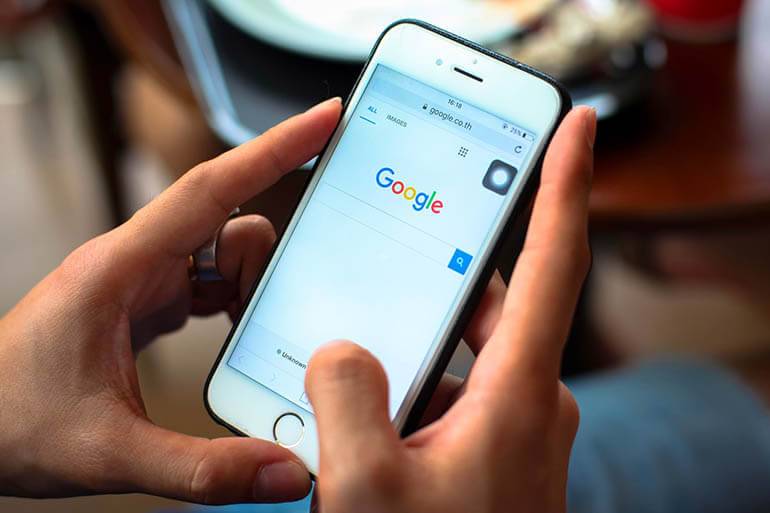
Перезапуск приложения
Случается, что доступ к аккаунту восстановлен, но в самом приложении соцсети появился сбой. В таком случае следует закрыть программу, удалить ее из диспетчера задач. После этого открыть заново и попробовать зайти в профиль.
Иногда полный перезапуск приложения не нужен. Бывает, что после восстановления доступа не получается зайти с автоматически заполняемыми логином и паролем. Следует удалить из обеих строчек вставленные программной памятью данные и ввести их вручную.
В некоторых случаях перезапуск не помогает – тогда нужно почистить кеш. Для этого открывают настройки, в списке приложений ищут соцсеть и нажимают на нее.
VPN
Если вы подключили доступ через маскировочную точку доступа, “Инстаграм” это обнаружит и посчитает за попытку взлома. Следует отключить VPN и попробовать залогиниться через домашнюю сеть.
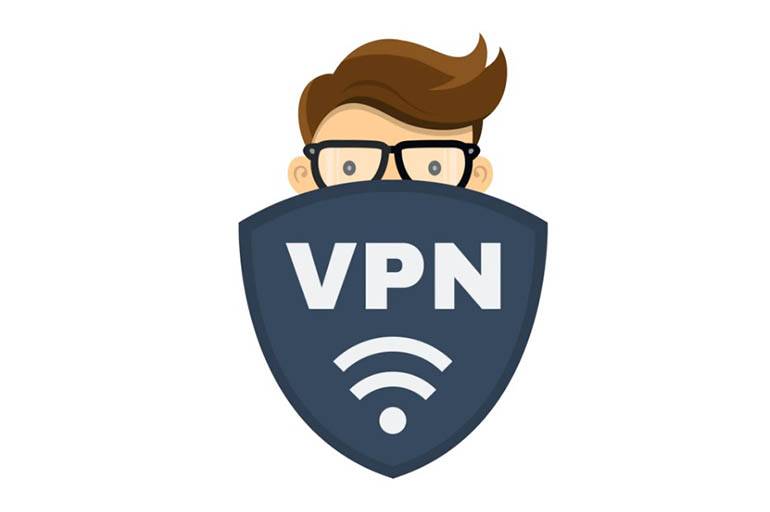
Использование браузерной версии
Если вы не можете зайти в аккаунт через мобильное приложение, возможно, поможет браузерная версия соцсети. Для этого нужно открыть компьютер, на нем запустить браузер. Через поисковую систему найти “Инстаграм” и попробовать войти в аккаунт под своими логином и паролем. После входа следует попытаться залогиниться и через приложение на смартфоне.
Подождать какое-то время
Если на площадке ведутся какие-то технические работы, могут наблюдаться сбои в работе приложения. Пользователи отмечают, что такое часто случается или незадолго перед, или сразу после загрузки обновления. Нарушения связаны с тем, что программа настраивается по-другому, не все процессы отлажены.
Решение ошибки
Первым делом сверяем день недели и часы на устройстве, выставляем верные по вашему часовому поясу.
- Заходим в Play Market и ставим последнюю версию приложения.
- Чистим кеш и удаляем данные. При очистке кеша приложение будет работать “шустрее”, а если стереть данные – потребуется заново вводить логин и пароль.
- Для чистки кеша и данных заходим в настройки смартфона и выбираем пункт “Приложения” или “Все приложения”.
- Находим в списке “Instagram” и нажимаем “Очистить кеш”, затем “Стереть данные”.
-
В последних версиях прошивок Xiaomi, Huawei пункт называется просто “Очистить”, при клике на него появится меню.
-
Далее нажимаем “Очистить все”.
- Только после выполнения всех пунктов пробуем снова залогиниться или зарегистрироваться.
Ошибка «Код не действителен»
«Код не действителен» – ошибка при регистрации в Инстаграме склонна вылетать при неудобствах, причиняемых прокси. Пользователь задействовал одну геолокацию во время оформления учётной записи, а когда зашёл в письмо, присланное на почту, отображается иное расположение.
Почему так получается с анонимностью, не нам судить.
Отметим только, что рекомендуется деактивировать прокси-сервер либо VPN. Потом заново делается процедура создания аккаунта.
Представляем инструкцию, позволяющую выключить указанные параметры Интернет-соединения, чтобы избежать появления ошибки «Код не действителен»:
- заходите в конфигурацию сотового устройства;
- выбираете раздел, отвечающий за настройку беспроводных подключений;
- нажимаете на слово «Ещё»;
- далее тапаете по «VPN»;
- щелчок по шестерёнке и надписи «Разъединить» и дело готово.
Есть два способа узнать о программах, регулирующих доступ к Сети:
- посетить вкладку «VPN», содержащую инсталлированные продукты;
- кликнуть «Домой», где отобразятся запущенные приложения.
Основные причины возникновения проблемы с подозрительной попыткой входа в “Инстаграм”
Нередки случаи, когда профиль пользователя подвергается атаке мошенников, которые хотят получить доступ к личной информации человека, к близкому кругу друзей. Но попытка взломать аккаунт не единственная причина, по которой возникает такая проблема.
Она также случается из-за:
- смены устройства, через которое вы заходите в профиль;
- попытки открыть свою страницу из другой страны или города (во время путешествий, например);
- ошибки при вводе пароля;
- привязки аккаунта к сторонним сервисам по накрутке, масслайкингу, массфолловингу;
- одинакового логина в нескольких профилях (один из которых бизнес-аккаунт);
- срока действия учетной записи (если ей меньше 3 недель).
Также такое уведомление можно получить при блокировке страницы.
При появлении сообщения о необычном входе часто видна карта. Там стоит метка, откуда была произведена попытка взлома.
Это помогает понять, входил в соцсеть злоумышленник или “Инстаграм” перестраховывается. Сервис задаст вопрос, был ли это хозяин аккаунта или нет. При согласии придется подтвердить личность, после чего получится убрать ограничение. При отрицательном ответе устанавливают новый пароль, завершают текущие сессии.
Каким образом восстановить доступ к странице Инстаграм
Воспользуйтесь браузером Google Chrome, так как в нём нам понадобится искать расширения через магазин Хром. Который есть только в этом браузере. Эти плагины были разработаны для собственной программы для Гугл. Хотя некоторые другие тоже могут их устанавливать. Также понадобится открыть свой электронный ящик, привязанный к Инстаграм. Через него будет происходить восстановление.
Порядок действий для подтверждения владения аккаунтом:
- Откройте в браузере ссылку Магазин Хром;
-
В поисковой строке запишите тип программы — VPN;
-
Выберите из списка программ подходящую, например, «Zenmate VPN». Напротив расширения нажмите на кнопку «Установить»;
-
Если вы пользуетесь веб-браузером Opera, то в его настройках ВПН можно включить без скачивания расширений;
-
Откройте страницу Инстаграм с сообщением об ошибке. Нажмите внизу на единственную кнопку — «Выйти». И на следующей странице нажимаем на кнопку «Войти»;
-
На следующей странице внизу нажмите на кнопку «Забыли пароль?» и введите почту, которая привязана к вашему аккаунту;
- Переходим в ящик и открываем письмо, которое пришло от Инстаграм. В нём нужно выбрать кнопку для сброса пароля от аккаунта;
-
В форме на следующем этапе пользователю необходимо ввести новые данные от аккаунта и сохранить их.
Теперь попробуйте войти в свой аккаунт, но уже с новым паролем. Эта инструкция может не помочь с первого раза. Но она эффективна, попробуйте выполнить её повторно. Когда данные будут приняты на странице Инстаграм, вы увидите форму со своими данными, которую нужно подтвердить. Таким образом вы сможете избавиться от ошибки: «Помогите нам удостовериться, что вы владелец аккаунта» в мобильном приложении Instagram.
Ошибка 2. Не проработан маркетинг
Продаем все для всех. ЦА — жители мегаполисов в возрасте 20-55 лет. УТП — у нас самое качественное качество.
Даже закупив рекламы на 1 млн рублей, вы не получите хороший результат, а только сольете деньги.
На какие вопросы надо знать ответы:
- Что у вас за продукт?
- Кто ваша ЦА?
- В чем состоит ваше УТП?
- Почему человек должен на вас подписаться?
- Чем ЦА будет интересен ваш профиль?
Допустим, я хочу купить осеннее пальто. В поиске «Яндекса» я вобью «купить осеннее пальто», и это значит, что я хочу его реально купить и пришла выбирать.
if(!is_preview()) { ?>
Виртуальный пиарщик
Поможет наладить работу со СМИ без своего пиарщика или агентства
Увеличит число упоминаний о вашей компании
Обойдется в 2-3 раза дешевле
Как это работает
} ?>
В Инстаграм же я прихожу вдохновиться, подглядывать за блогерами и подругами, смотреть смешные видюшки. А тут вы со своим пальто: Артикул 234237846283746, цвет серый. И даже без цены. В смысле? Я же не на рынке. Не ищу я его.
Завлеките меня интересной темой, необычным слогом (простым разговорным). Зацепите вкусной фотографией, образом девушки, в которую я хочу превратиться.
А если вы не знаете, о чем я мечтаю, в кого хочу превратиться, то меня как ЦА вы никогда не зацепите.
Как исправить
1. Разобраться самостоятельно. Информации в интернете на эту тему много.
2. Нанять SMM-специалиста или агентство. Дороже, чем самостоятельно, зато профессионально.
3. Еще можно заказывать по отдельности разборы своей аудитории, конкурентов и т. д. на сервисах фрилансеров. Выбирайте их по отзывам и рейтингу.
Ошибка 1. Неподготовленный визуал
1. Фото с сайта. Не скажу, что их совсем нельзя использовать. Но делать из Инстаграм копию сайта не стоит. Это не продает.
2. Некачественные фото. Плохой свет, зернистые или размытые фото. Это не продает.
3. Фото с фотостоков. Уже давно их все распознают. В Инстаграм правит уникальность. Для разбавления собственного контента можно пользоваться стоками, но иногда и не самыми популярными.
Как исправить
Инстаграм — это давно уже серьезная площадка для бизнеса. Серьезно и надо к ней относиться. Вы же не ставите на сайт некачественные фото с телефона. И здесь это противопоказано.
1. Самое верное решение: специальные фотосессии под Инстаграм. Регулярные. Посмотрите аккаунты конкурентов и популярных блогеров. В Инстаграм хорошо заходят определенные ракурсы, цвет, расположение. Можно найти фотографов, которые все это знают. А вообще техзадание лучше получать от вашего SMM-специалиста или агентства. Потому что только у них есть полноценная картина того, для чего все эти фото будут использованы.
Пример. Для нашего клиента amovajewelry мы провели уже две фотосессии под Инстаграм. Реакции отличные: рост вовлеченности, лайков, обращений.
Так выглядел аккаунт amovajewelry до проведения профессиональных фотосессий
Это аккаунт amovajewelry сейчас
2. Использовать контент подписчиков.
Пример от еще одного нашего клиента — компании fon4foto, продающей фоны для фотосъемок. Было решено наполнять аккаунт фото, которые делают сами пользователи. Но как получить именно качественные фото? Чтобы решить эту проблему, компания проводила бесплатные мастер-классы по обучению мобильной фотографии прямо в Инстаграм. Польза и подписчикам, и нам.
Нужны публикации в СМИ?
Как быстро познакомиться с журналистами, пишущими на вашу тему, и организовывать публикации в СМИ бесплатно?
Как это работает
Фото пользователей можно собирать по тегу (для этого надо регулярно в постах ставить определенный тег, чтобы мы могли найти эти фото и использовать их у себя в аккаунте).
Также фото подбираются вручную в аккаунтах клиентов. Вот так в итоге получается уникальный профиль, в котором каждое фото — это доказательство того, что ваш продукт необходим, что его многие используют.
3. Инста-дизайнер.
К такому специалисту можно обратиться, если своего контента еще нет или вообще не будет. Инста-дизайнеры обычно для создания иллюстраций миксуют фото из фотостоков и используют графический дизайн. Таких специалистов можно найти прямо в Инстаграм по тегам #инстадизайнер, #дизайнинстаграм.
Ошибка в Инстаграме — решение множества проблем с работой приложения
Выход можно найти практически из любой подобной ситуации. Итак, увидев сообщение «извините, в приложении instagram произошла ошибка android», воспользуйтесь одной из следующих рекомендаций.
Способ 1. Зайдите в инстаграм через Facebook. Тем, кто связывал обе социальные сети, с неполадкой разобраться труда не составит. Просто авторизуйтесь через Facebook, привязанный к личному профилю инстаграма.
Способ 2. Откройте инстаграм с другого телефона — данный способ также нередко срабатывает.
Способ 3. Зайдите в веб-версию инстаграма. Так вы, как минимум, сможете просмотреть ленту.
Способ 4. На ноутбуке (исключая macbook) можно получить доступ к аккаунту instagram через специальную версию приложения под Windows. Свяжите (если еще не сделали) аккаунт с Facebook. Так вы всегда сможете воспользоваться способом № 1.
Способ 5. Сотрите приложение и снова его установите — метод также считается работающим.
Способ 6. Авторизуйтесь в веб-версии и перейдите в настройки. Отыщите «временную блокировку аккаунта», далее — «проблемы со входом» и подтвердите запрос о временной блокировке. Подождите около 3 часов и верните аккаунт с помощью логина. У многих юзеров сайт открывается именно через этот способ.
Способ 9. Сбросьте устройство до заводских настроек, предварительно сделав резервную копию информации, хранящейся на смартфоне.
Ошибка instagram на Android не является серьезной и имеет большое число решений. Пользователи справляются с ней без особого труда.
Что делать, если в приложении Инстаграма произошла ошибка
Пришло время рассмотреть лайфхак, выручающий в случаях, когда приложение не входит в профиль, а выдаёт оповещение о баге. Неполадка свидетельствует, что на других гаджетах учётная запись запускается отлично – разберём, что делать:
- тапните по надписи «Помощь со входом» (расположена ниже кнопки входа);
- пишите ник, под которым авторизуетесь в аккаунте;
- нажмите на сочетания слов «Отослать ссылку входа»;
- кликните по линку, присланному на указанную электронную почту. Когда в приложении Instagram произошла ошибка, операция восстановления проводится при условиях:
-
- использования мобильного устройства;
- работы ПО на телефоне, умеющего обращаться с письмами.
- подтвердите продолжение алгоритма – старт официального клиента.
Случаются исключения из правил, когда оптимально найти и установить прежнюю версию. Ведь новый выпуск приложения социальной сети может конфликтовать с операционной системой пользователя. В практике использования Инстаграма наблюдались ситуации, когда миллионы подписчиков теряли доступ к системе.
Еще способы
Если вы уже попробовали все способы выше, а ошибка осталась – возможно проблема связана с вашим IP адресом. Сообщение “К сожалению, во время создания аккаунта произошла ошибка. Повторите попытку позже” так же появляется при попытках автоматических регистраций ботов и спамеров. Это своего рода защита разработчиков и ошибка может быть вызвана блокировкой IP адресов вашего провайдера. Тут вариантов несколько:
- Перезагружаем точку доступа(роутер).
- Попробовать зарегистрироваться используя VPN подключение. Или наоборот – отключаем VPN (возможно вам достался айпи адрес из черного списка).
- Сначала пробуете зарегистрироваться или войти через Wi-Fi, потом с помощью подключения мобильного интернета.
- Пробуем зайти через другой телефон или на сайт используя компьютер.
- Пробуем зайти через привязанный к Инстаграму аккаунт Facebook.
Лайфхак с временной блокировкой
Многим пользователям помогают устранить ошибку следующие действия. Для этого опять же понадобиться ноутбук или ПК с интернетом. Заходим на сайт Инстаграма через браузер.
- Открываем настройки и листаем в самый низ. Там нажимаем “Временно заблокировать мой аккаунт”.
- На следующем шаге кликаем “проблемы с входом”, подтверждаем действия и блокируем.
- После чего не заходим в аккаунт несколько часов – 2,3 часа будет достаточно.
- Через отведенное время пытаемся снова зайти в аккаунт уже через мобильное приложение.
Если ошибка появилась на Iphone
Невозможно нормально пользоваться фотохостингом, когда наблюдаются проблемы во взаимодействии приложения и конфигурации. Тогда вылетает оповещение об ошибке при попытке работы в Инстаграме на Айфоне. По аналогии с ОС Android кардинальным образом перезапустите прежде выставленные настройки:
- зайдите в область установок мобильного телефона;
- переместитесь во вкладку «Основные»;
- внизу экрана коснитесь названия раздела «Сброс»;
- отметьте кнопку «Сбросить данные»;
- подтвердите проведение операции.
Иной способ наладить ситуацию, если в приложении Instagram произошла ошибка, заключается в проверке быстродействия Интернет-подключения. Для благоприятного использования мессенджера без исправления багов обязательна стабильная и высокая скорость Сети.
Чтобы посмотреть, насколько оперативно социальная сеть обрабатывает запросы пользователя, запустите утилиту Speedtest. Волноваться стоит, когда итоги верификации соединения покажут скорость меньше 1Мбит/с. В таком случае устраните неполадку с быстродействием либо смените оператора/провайдера.
Что делать, если взломали Инстаграм. Как восстановить?
Если ваш аккаунт в Инстаграм взломали, то восстановить его сложнее, чем если вы просто забыли пароль.
Взломщики почти сразу поменяют почту, пароль, привязанный номер телефона и страницу Фэйсбук. Но в этом случае вам на почту обязательно придет письмо о смене почтового адреса.
Пишем в службу поддержки https://help.instagram.com/contact/740949042640030.
Если аккаунт деактивирован — то обратиться можно здесь https://help.instagram.com/contact/1652567838289083
Служба поддержки помогает крайне неохотно и отвечает редко. Чтобы пробиться через поток жалоб, похожих на ваши, — пишите по несколько раз каждый день. Одно и то же. Возможно, так вас заметят и помогут.
Инструкция как восстановить Инстаграм для Андроид и iOS
- Нажмите Помощь со входом в систему (Андроид) или Забыли пароль? (Айфон).
- Введите почту/логин или телефон, которые были привязаны к аккаунту. Ничего не помните — введите хоть какую-то свою почту. Нажмите «Далее»
- Здесь в официальной справке по восстановлению страницы Инстаграм обещают, что нужно будет следовать инструкциям на экране и вам на указанную почту придет письмо с инструкциями. Нужно будет предоставить документы, подтверждающие вашу личность (список ниже). Но по факту сейчас открывается страница со статьями, где вас рассказывают (вкратце), что если вы не помните вообще ничего (пароль, почта, телефон) — то вам ничем не помогут. Именно так обеспечивается безопасность аккаунта. Не забудьте проверить, что когда вводите почту/код, то нет лишних пробелов. Проверьте разные свои почтовые ящики и обязательно папку СПАМ. Часто письма от Инстаграм улетают туда.
Что делать? Если кто-то предлагает вам восстановить Инстаграм (без логина/почты/пароля/телефона) — помните, что сделать это официальными методами невозможно, если нет доступа к почте/телефону/Фэйсбук. Поэтому этот «кто-то» должен иметь знакомых среди сотрудников Фэйсбук, которые лично займутся восстановлением вашей страницы.
Аккаунты часто взламывают, чтобы использовать их для накрутки подписчиков. Поэтому пока ваш Инстаграм в лапах врага, его могут заблокировать за превышение Лимитов. Но на процесс восстановления доступа это не повлияет (хотя вам потом придётся отписаться от кучи левых аккаунтов).
Какие документы могут попросить в службе поддержки, если Инстаграм взломали?
Для личных аккаунтов
- Фото с паспортом в руках
- С какого телефона вы входили и модель смартфона
- Фото с листком бумаги, на котором будет ваше ФИО и код, который придёт на номер телефона или почту.
- Электронная почта, на которую был зарегистрирован аккаунт
Для бизнес-аккаунтов
- Местная лицензия на ведение деятельности (выданная вашим городом, округом, штатом и т. д.)
- Налоговая декларация
- Свидетельство о регистрации
- Устав
- Счет на оплату коммунальных услуг
То, какие документы и фото у вас попросят, зависит от того, есть ли в вашем аккаунте личные фотографии. Поэтому даже если у вас профессиональный Инстаграм, неплохо иметь там парочку собственных фото, чтобы легче восстановить аккаунт при взломе. Если ваш бизнес официально не зарегистрирован (например, ваша мама вяжет шапки, а вы их продаёте), то лучше в службу поддержки писать на восстановление как личный аккаунт.
Восстановить аккаунт могут за несколько дней/неделю/месяц, точных сроков нет. Могут и совсем не восстановить. Попробуйте написать в поддержку несколько раз (с перерывом в неделю-две). Заявки обрабатывают живые люди (даже когда присылают «шаблонные» ответы), поэтому может быть кто-то из сотрудников поддержки вам поможет разблокировать аккаунт Инстаграм.
Почему не работает Instagram, пишет, произошли ошибки
В ходе работы приложений неизбежны сбои. В основном проявляется человеческий фактор — виноваты либо разработчики, либо сами пользователи. В данном разделе мы рассмотрим, что является причиной появления неполадки в инстаграм. Для этого перечислим основные факторы, вызывающие выход устройства из строя. Это может быть:
- общая неполадка системы сервиса, произошедшая на стороне разработчиков;
- места на устройстве клиента недостаточно для нормального функционирования;
- бланк авторизации заполнен неверно — допущена ошибка при написании имени или пароля;
- приложение длительное время не обновлялось;
- учетная запись instagram взломана/заблокирована;
- соединение с инетом плохого качества либо доступ отсутствует;
- телефон не тянет программу, так как его модель устарела.
Для каждого сбоя есть свое эффективное решение, поэтому исправить ошибки в приложениях инстаграм большого труда не составляет. Какая система — Android, Iphone, Ipad, — значения не имеет. Если через телефон получить доступ к настройкам не удается, можно использовать технологию восстановления средствами персонального компьютера.
«К сожалению, произошла ошибка, повторите попытку»
Многие жалуются, что еще вчера все работало без затруднений, сегодня же инстаграм начал выдавать ошибку. Обычно все дело в сбое системы сервиса. Для изучения статистики и прочей информации о сервисе существуют специальные программы, часть из которых работает в онлайн режиме. Вы можете поискать в интернете или, например, воспользоваться ссылкой http://downdetector.ru/ne-rabotaet/instagram. В результатах выдачи вы узнаете точный график сбоев по часам, рекомендации и отзывы тех клиентов, которые также не могли открыть учетную запись, сможете просмотреть карту сбоев, а также, почему показываются чаще те или иные проблемы.
Чтобы удостовериться, что подобная проблема актуальна, перечислим время пяти отключений инстаграма на июнь 2020 года: 05.06 в 16:00, 23.05 в 14:20, 21.05 в 17:40, 18.05 в 17:00, 11.05 в 15:16. Точные сведения из выдачи специализированного сервиса позволят определиться — имеют место трудности при общем сбое либо с проблемой столкнулись только вы. В случае, когда инстаграм не функционирует по причине системного сбоя, рядовой пользователь повлиять на ситуацию не в силах — какое-то время нужно просто подождать.
Способы решения ошибки
Исходя из сбоя который случился именно у вас, можно определить пути решения по которым начать процедуру исправления.
- Для начала стоит обновить приложение (если проблема с ним) из официального источника. Существуют аналоги программ которые также могут влиять на основное. Удалите их и попробуйте войти.
- Проверить качество и скорость интернета, можно при помощи сайта speedtest.net. Пройдите проверку и получите результат. Если она затянется или пинг и скорость будут недостаточными — смените точку доступа.
- Дойдя до этого шага, сразу же заходим в «Настройки» девайса в раздел «Приложения«. Находим Instagram и очищаем весь временный кеш. Данные действия помогут приложению заново его создать на основе новых данных.
- Предпринимайте попытки входа через компьютерный или телефонный браузер. Войдите в аккаунт используя свой логин и пароль. Неизвестная ошибка может говорить о некорректности введенных данных.
- У Вас Apple? Тогда в бой идет браузер Safari. Он точно поможет зайти в аккаунт и просмотреть в настройках причину сбоя.
Почему в Инстаграм возникает ошибка
Сообщение с просьбой подождать перед повторной попыткой произвести определенное действие в Инстаграм может являться как следствием вашего поведения, так и внутренних проблем ресурса.
Какие можно перечислить причины на возникновение ошибки «Подождите несколько минут»:
- Перегрузка серверов. Инстаграм – очень популярная площадка. Ее посещает более миллиарда человек со всего мира. Кроме того, разработчики часто экспериментируют и добавляют очередные обновления. В таких обстоятельствах неминуемо возникают глюки, заминки и сбои.
-
Instagram борется с сервисами автоматизации. Эту ошибку можно увидеть, если вы пользуетесь программами для раскрутки аккаунта. Особенно если работать сразу в нескольких подобных сервисах.
Настроенная работа автоматизированного сервиса для накрутки в Инстаграм
- На вашем аккаунте развивалась активность сразу с нескольких устройств. Порой это происходит, когда страницу взламывают злоумышленники. Поэтому Инстаграм беспокоится о вашей безопасности и блокирует вход с подозрительного устройства.
- Иногда аналогичная ситуация возникает, если вы работаете с пресловутыми сервисами для автоматизации накрутки.
-
Однако даже владелец аккаунта может столкнуться с сообщением об ошибке. Например, если вы пытаетесь войти на сайт через смартфон, в то время как обычно пользовались компьютером. Даже если оба устройства подключаются к сервису с одного IP-адреса, некоторых людей Instagram просит подождать несколько минут, прежде чем снова пытаться совершить определенное действие.
Сообщение об ошибке в Инстаграм на смартфоне
- Также подобную ошибку могут увидеть забывчивые и рассеянные пользователи. Она появляется, если вам подолгу не удается верно ввести свои входные данные. В то же время, такая же проблема может свидетельствовать и о том, что на аккаунт пытались проникнуть посторонние лица.
Столкнуться с лимитом можно не только при массфолловинге или масслайкинге. Многие другие действия вызывают подозрения у алгоритмов Инстаграма. Например, под ограничение попадают сбор и фильтрация данных с возможностью «на лету» отписываться от аккаунтов. Такие функции предоставляют сервисы SocialKit и Jarvee.
Вход в аккаунт Instagram через браузер ТОР
Когда у вас будут новые данные для входа, используйте их для посещения новой страницы. Но теперь входите с браузера, на котором вы постоянно посещали Инстаграм ранее. Эта ошибка возникает у пользователей, которых система подозревает в краже или покупке аккаунта, что запрещено правилами социальной сети. И такой вид ограничения доступа устанавливается по IP адресу вашего компьютера. Если появятся проблемы со входом и после замены пароля, воспользуйтесь временно браузером ТОР для посещения своего аккаунта.
Но периодически пробуйте посещать её через другой браузер. Так как скорость работы ТОР оставляет желать лучшего. Странички в нём открываются медленно из-за принципа работы программы. Он не использует общедоступные и быстрые сервера вашего Интернет-провайдера. А посылает и получает сигнал через собственную цепочку прокси-серверов. Из-за чего скорость заметно снижается.
Восстановление доступа по номеру телефона
Чтобы решить проблему, воспользуйтесь номером телефона, привязанным к профилю. Для этого:
- Запустите приложение и авторизуйтесь в нем. Подождите до момента, пока появится уведомление.
- Кликните по клавише «Получить код». Выберите «По номеру».
- Теперь придет сообщение с кодом, который следует ввести в строку подтверждения.
- В этом случае пользователю удастся попасть на страницу. Владельцам нескольких профилей не рекомендуется выходить с каждой страницы. Лучше всего привязать все профили к одному телефонному номеру.
Если появляется подозрительная попытка входа в Инстаграм при частом переходе от одного аккаунта к другому, то привяжите их в одном приложении вместе для быстрого доступа. Для добавления нескольких аккаунтов в одно приложение, следуйте данной инструкции:
- Откройте мессенджер, зайдя на основную вкладку мессенджера.
- В настройках перейдите к пункту «Добавить аккаунт».
- Подключите еще одну учетную запись в Instagram. Чаще всего это бизнес-аккаунты и личные блоги.
- Для подключения авторизуйтесь во втором профиле.
В верхней панели устройства теперь располагаются несколько доступных профилей. Переход к каждому из них осуществляется в один клик. Не нужно повторно вводить пароль или логин.
Долгая вереница писем
1. После заполнения заявки на сайте поддержки оставалось ждать. Нам ответили:
Т.е., согласно полученному письму, мы оказались злостными нарушителями, которые: либо совершают запрещенные действия, перечащие регламенту Instagram, либо выдают себя за другое физ. или юридическое лицо, либо своими публикациями нарушают закон или права другого человека…
Но самое интересное, что нас никто и ни о чем не предупреждал. Если вам приходилось публиковать ролики на YouTube, то перед тем, как канал отправляется «в утиль», следует три предупредительных страйка. Т.е. Google считает нормальным предупредить пользователя и принять меры по устранению каких-либо нарушений. Facebook же предпочитает обходиться без лишней волокиты – удалили и точка.
2. Отвечаем на сообщение:
По сути, мы действительно готовы исправить возможные «проблемные публикации» и удовлетворить любые претензии со стороны Instagram. Но ведь мы даже не знаем в чем причина блокировки?!
3. В Facebook реагируют долго, мы стучимся и получаем реакцию:
Так, уже теплее. Выставили условия, которые «помогут восстановить доступ к аккаунту» и просят подтвердить личность. Вроде бы все логично и появляется надежда, что очень скоро все исправят.
4. Мучаем нашего аккаунт-менеджера, делаем фотографии, отправляем, обалдеваем от ответа Instagram:
Вы серьёзно? Ау, ребята, вы не можете делать это серьёзно.
Но, как говорится, хочешь доступ – исполняй. Чтобы до Instagram дошло, в переписку вмешивается и верхушка нашей администрации, в очередной раз подтверждая личность аккаунт-менеджера iPhones.ru.
5. Отправляем мегапруфы владения аккаунтом. Выглядело это так со всеми вложениями и подтверждениями, сертификатами регистрации и всем, что могло бы подтвердить, что никто ничего не нарушал:
Данный сотрудник уполномочен вести от лица iPhones.ru официальное сообщество в Instagram.
Доменное имя iPhones.ru принадлежит компании XXXX, что подтверждено официальным регистратором РФ reg.ru (фото с подтверждением). Во вложении также скан письма о принадлежности домена компании XXXX.
Очень рассчитываем на скорейшее решение вопроса.
С уважением.
Если бы к своим пользователям в Instagram относились нормально, думаю, вопрос был бы решен в кратчайшие сроки. Все доказательства есть. Ещё какие-то еще претензии? Назовите, устраним.
6. Но нет, мы возвращаемся в начало:
Дежавю! Убеждаемся, что в Facebook плевать хотели на сообщества, подписчиков и все, над чем с любовью и трудом работают отдельно взятые пользователи. Нужно редизайн же делать.
Далее мы отправляли документы еще несколько раз, но ситуация повторялась. Либо просили предоставить документы для удостоверения личности, либо сфотографироваться с кодом, либо просто учили уму разуму, намекая, что мы нарушили «заповеди Instagram».
Живых людей в цепочке, видимо, не было. Только роботы, которые нажимают на кнопку отправки шаблона. Велкам ту инстаграм, 2016.
Причины появления неизвестной ошибки сети
Основной причиной можно выделить сам сбой в работе приложения через которое пользователь выполняет вход. На него могут повлиять различные факторы не предусмотренные разработчиками. В данный момент я тоже не могу зайти в инстаграм с той же проблемой, поэтому пришлось искать причину неполадки через разработчиков.
Хотелось бы выделить следующие факторы, которые вызвали сбой:
- Устаревшая версия приложения. Для начала следует обновить его до последней актуальной версии.
- Подозрительное количество попыток входа, что привело к блокировке учётной записи на 15 минут.
- Слишком большое количество пользователей зарегистрированных на этом устройстве.
- Точка доступа к которой подключён девайс, имеет динамический IP адрес, который меняется раз в несколько минут.
- Слишком слабое или некачественное интернет-соединение. При попытке войти в аккаунт, попадаются потери пакетов.
- Большое количество подключённых пользователей с вашего IP-адреса.
- Устаревший кеш-приложения, который нужно очистить.
- Если вы входите через браузер, смените его на другой.
- Ошибка IGFoundationNetworkingErrorDomain, код -1011. Все тот же сбой, просто обозначен кодом.
- Сообщение: Нам не удалось выполнить подключение к Instagram. Сбои с серверами или интернетом.
- Маскировочное сообщение: Извините, произошла ошибка
- Expired Token обозначающий долгое отсутствие пользователя. Просто перезапустите сервис или заново введите данные.